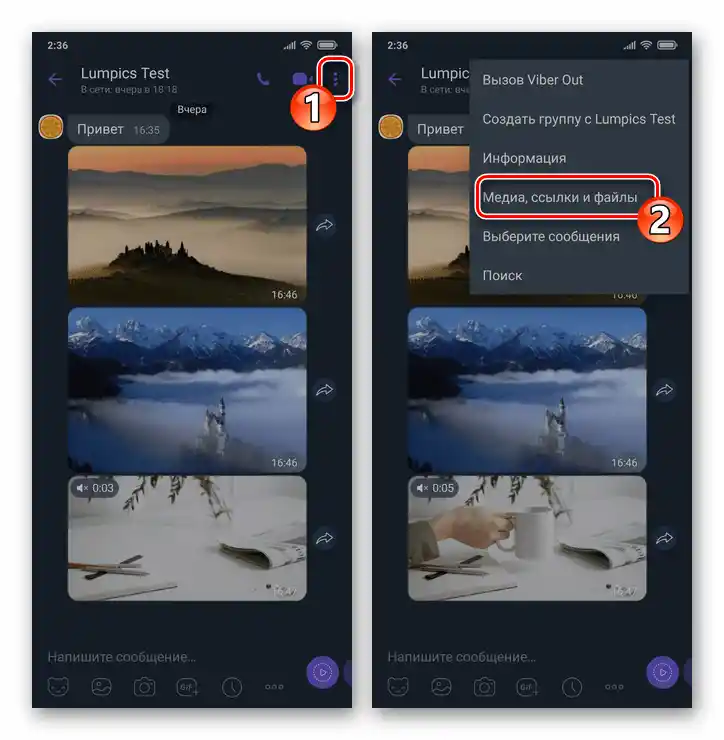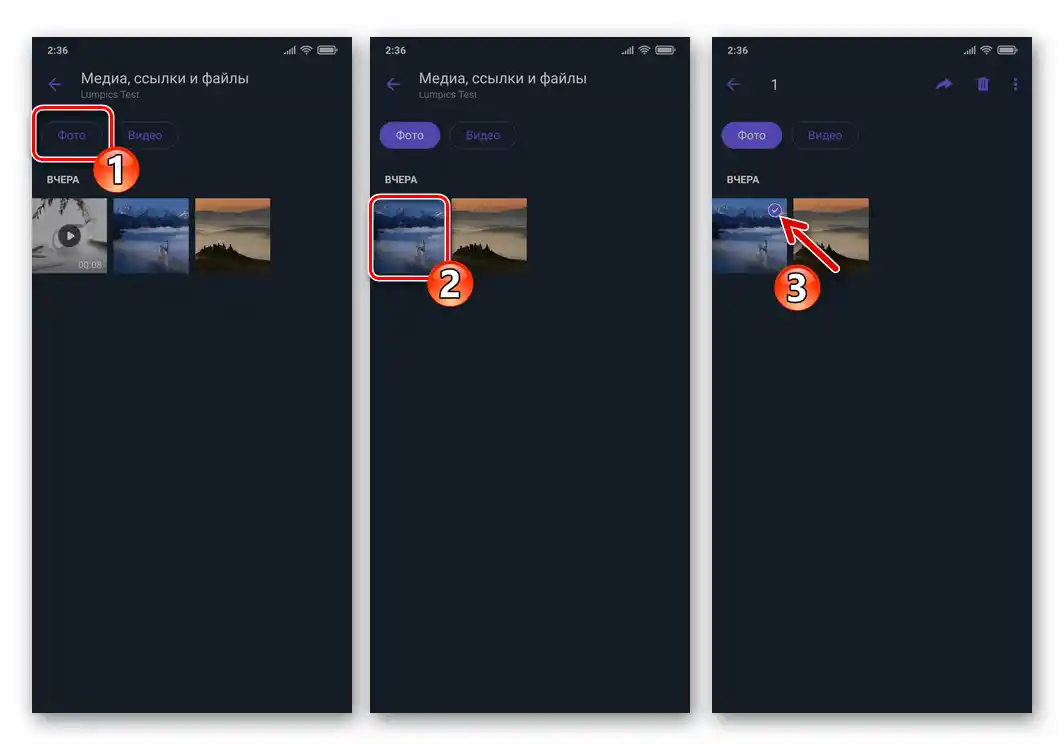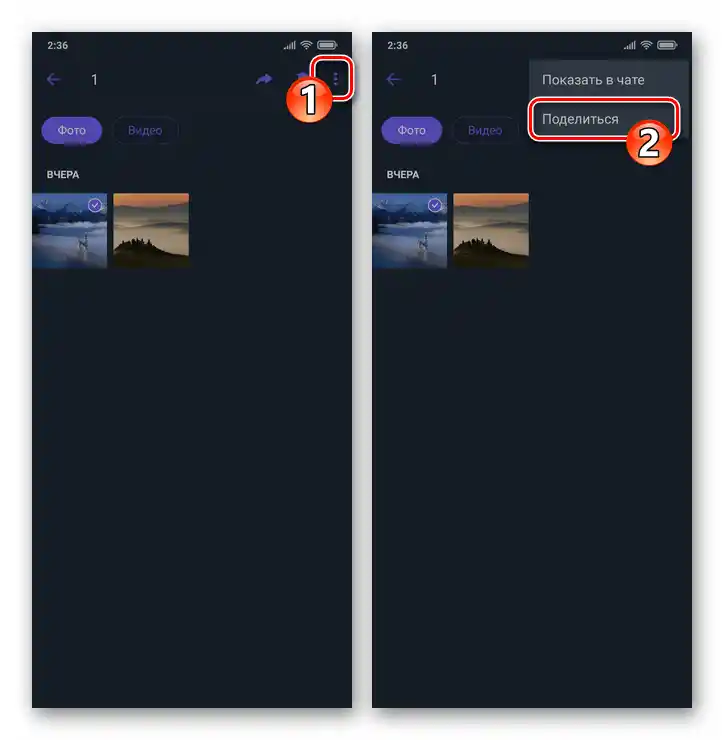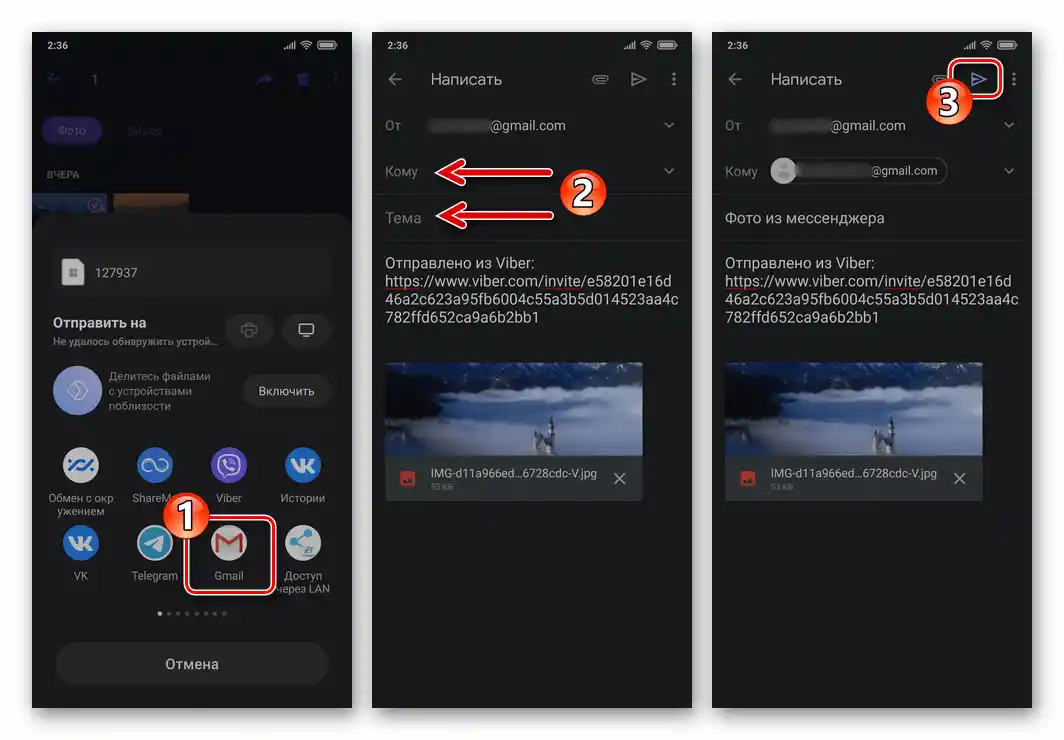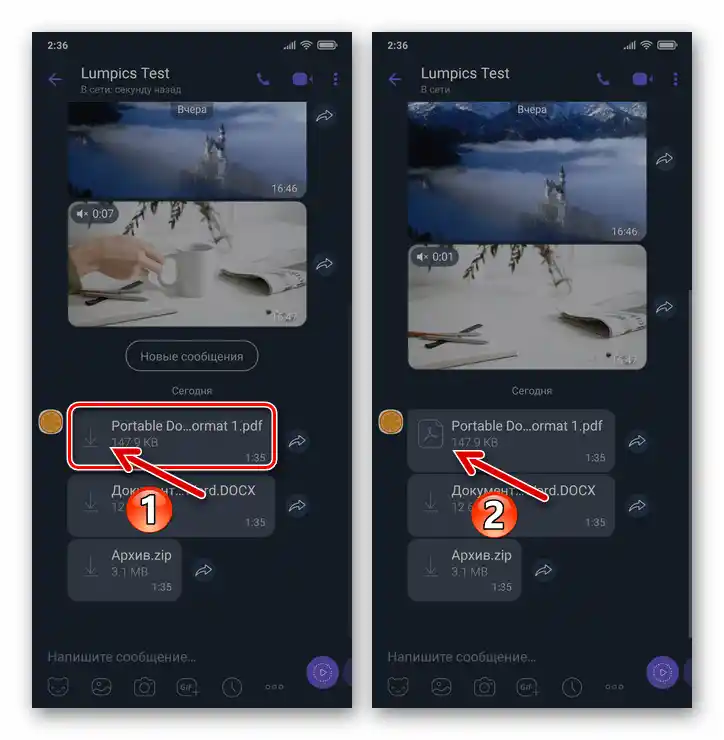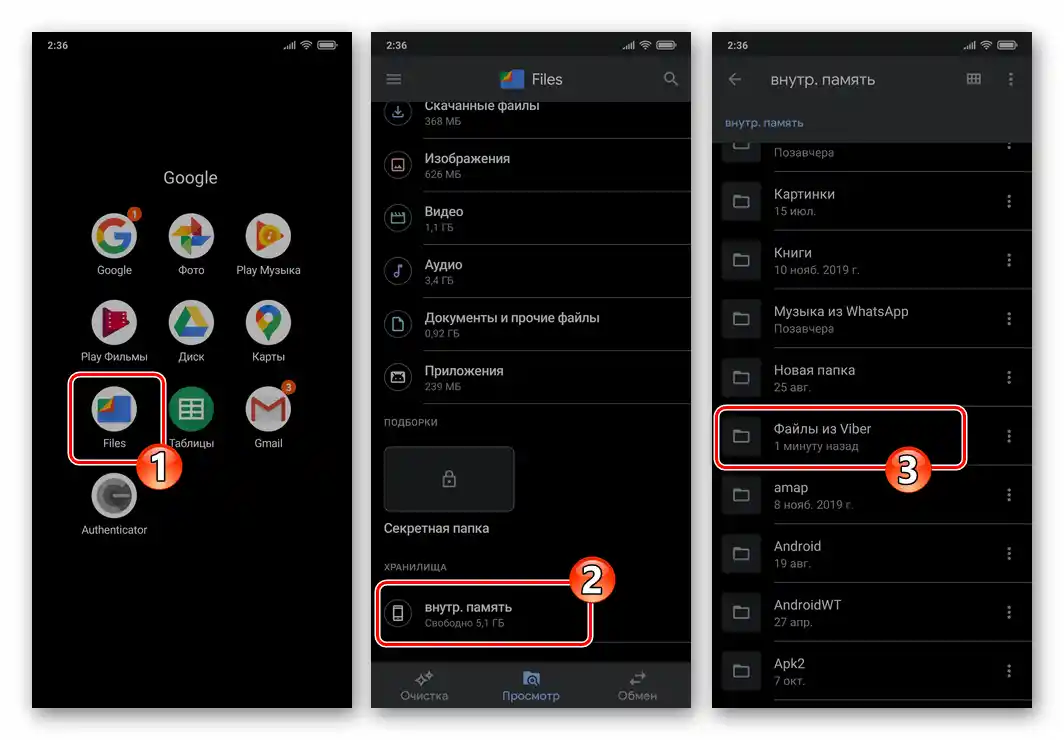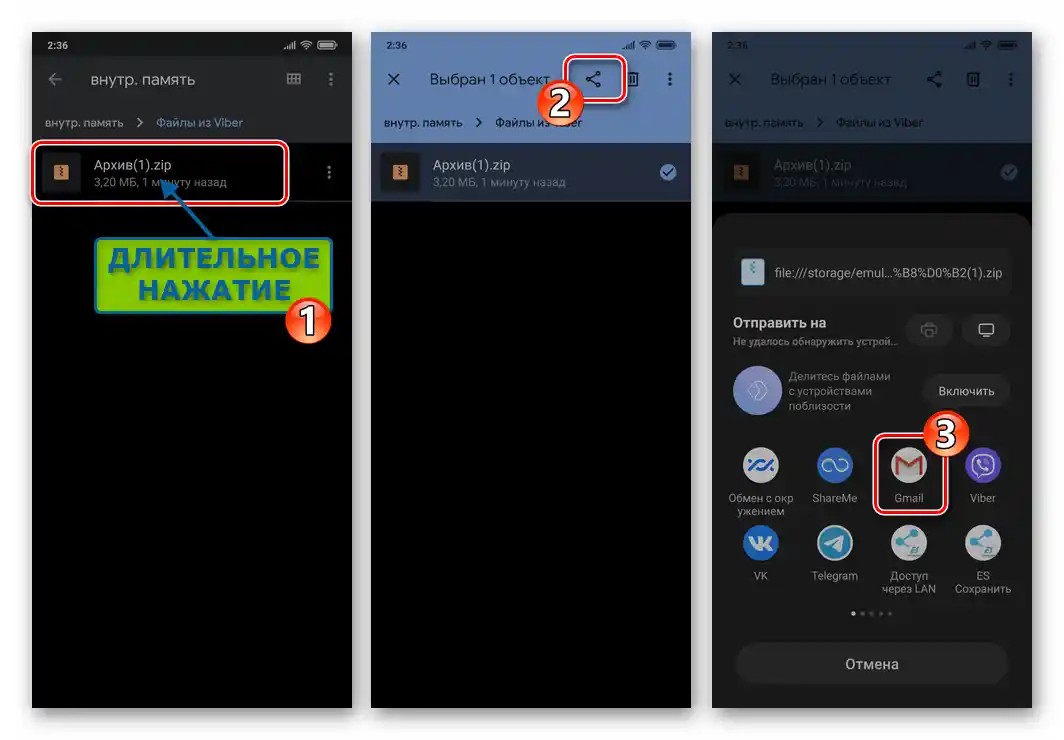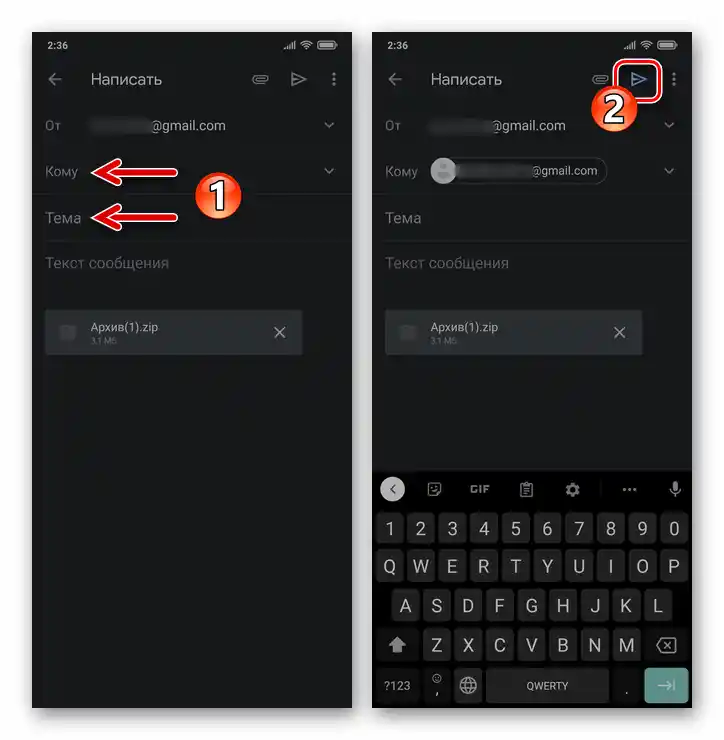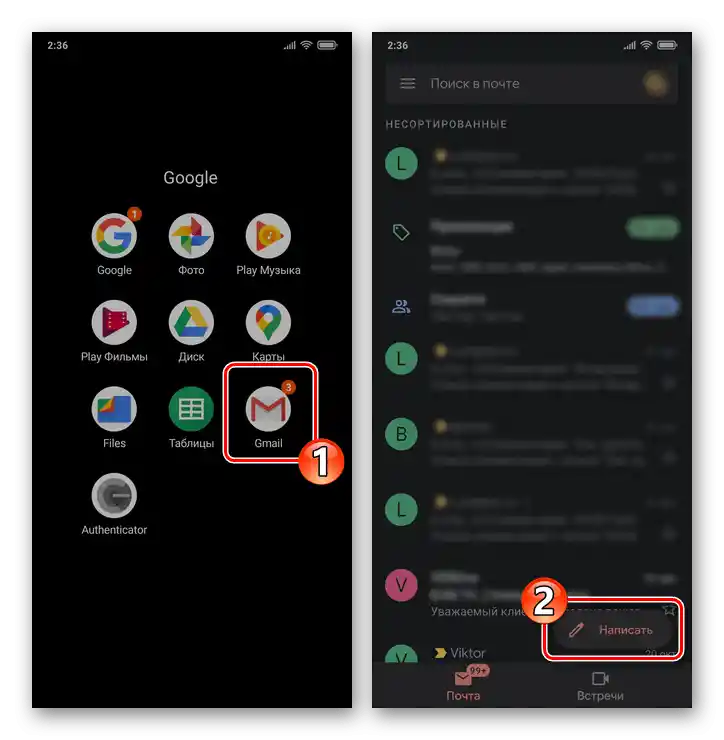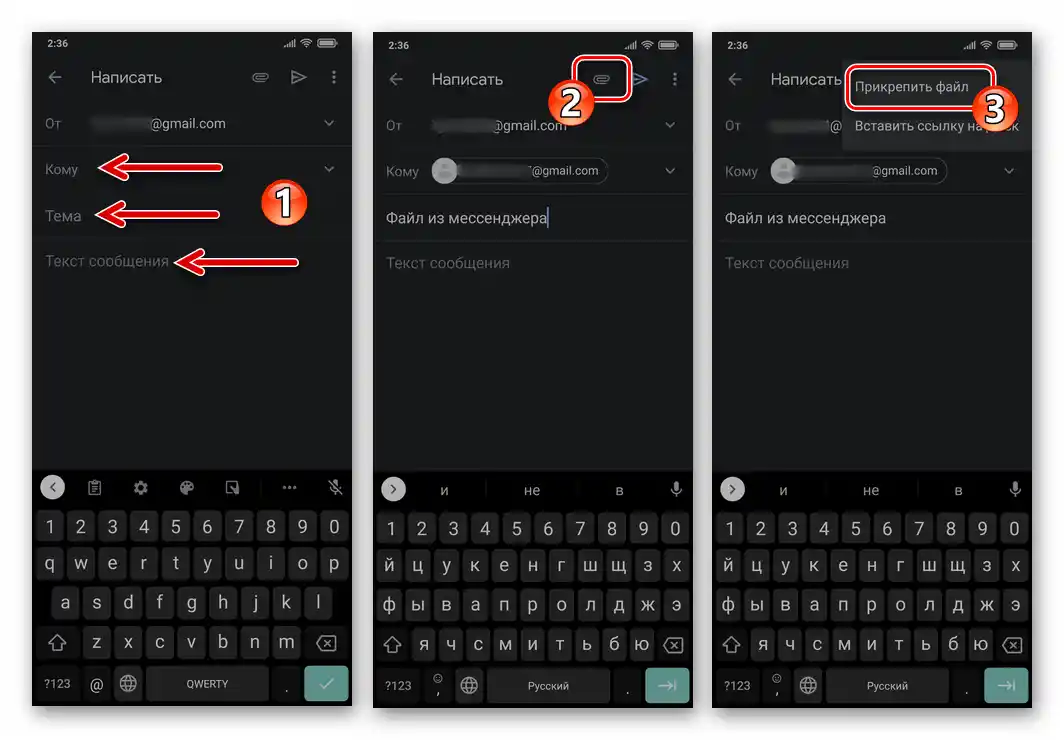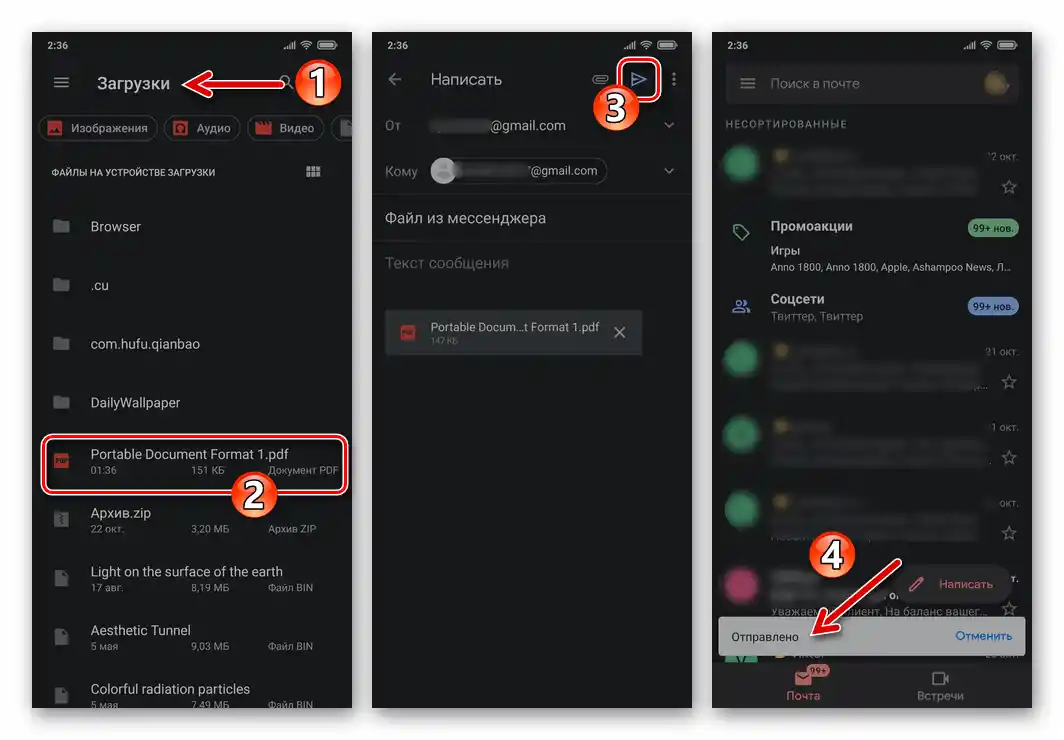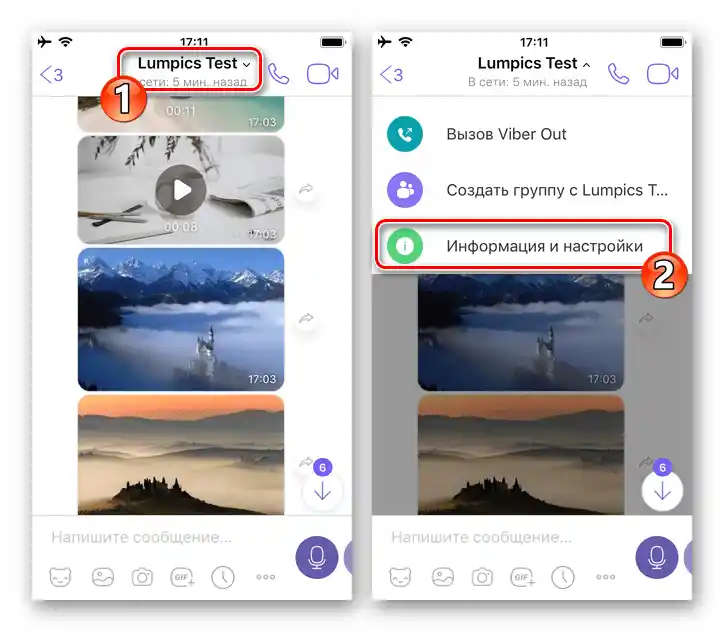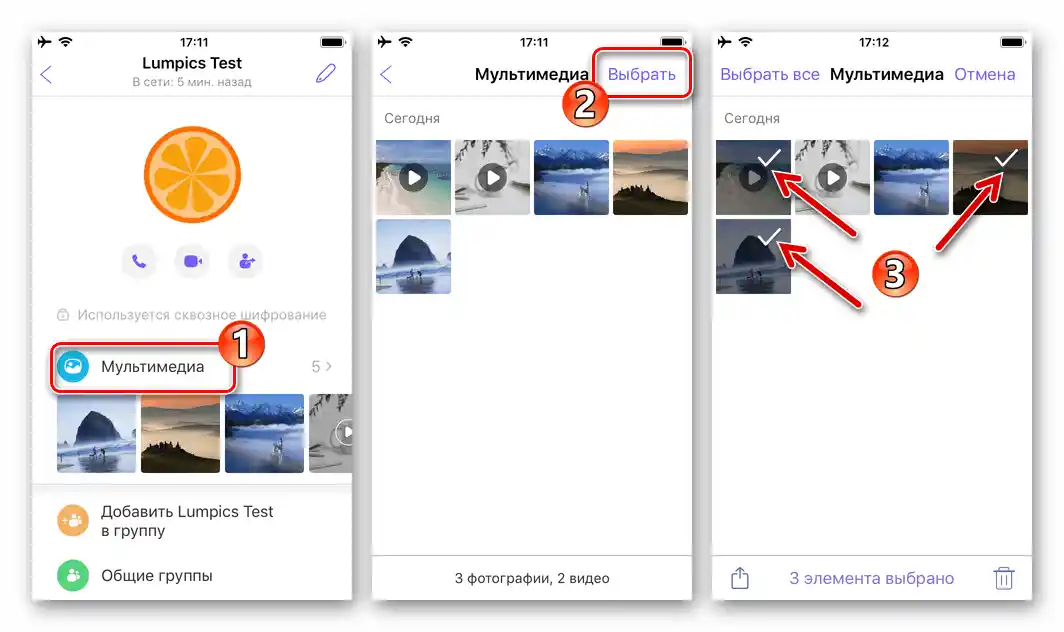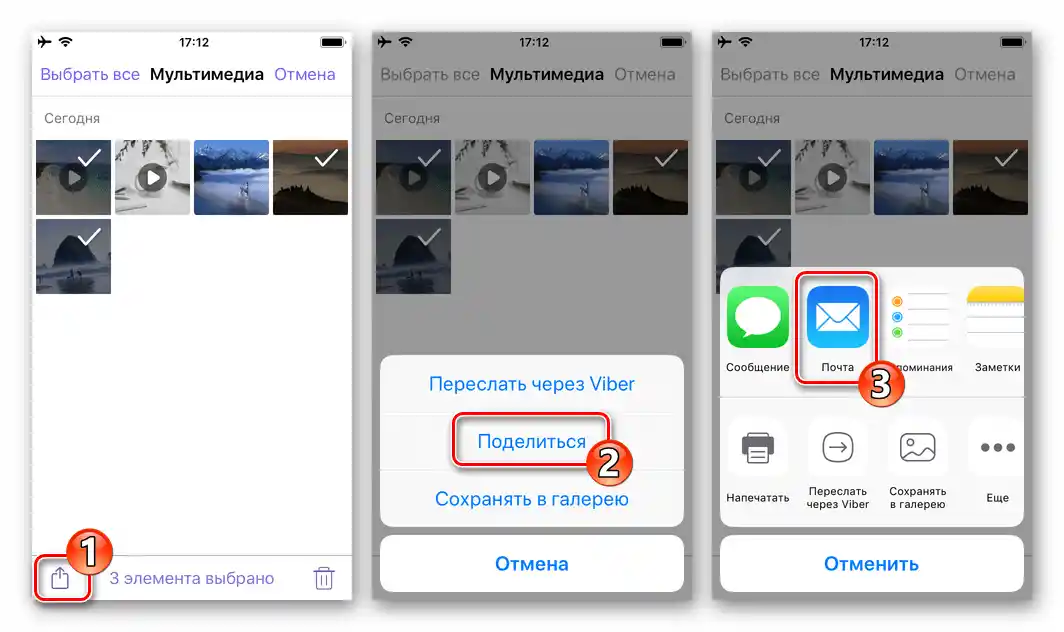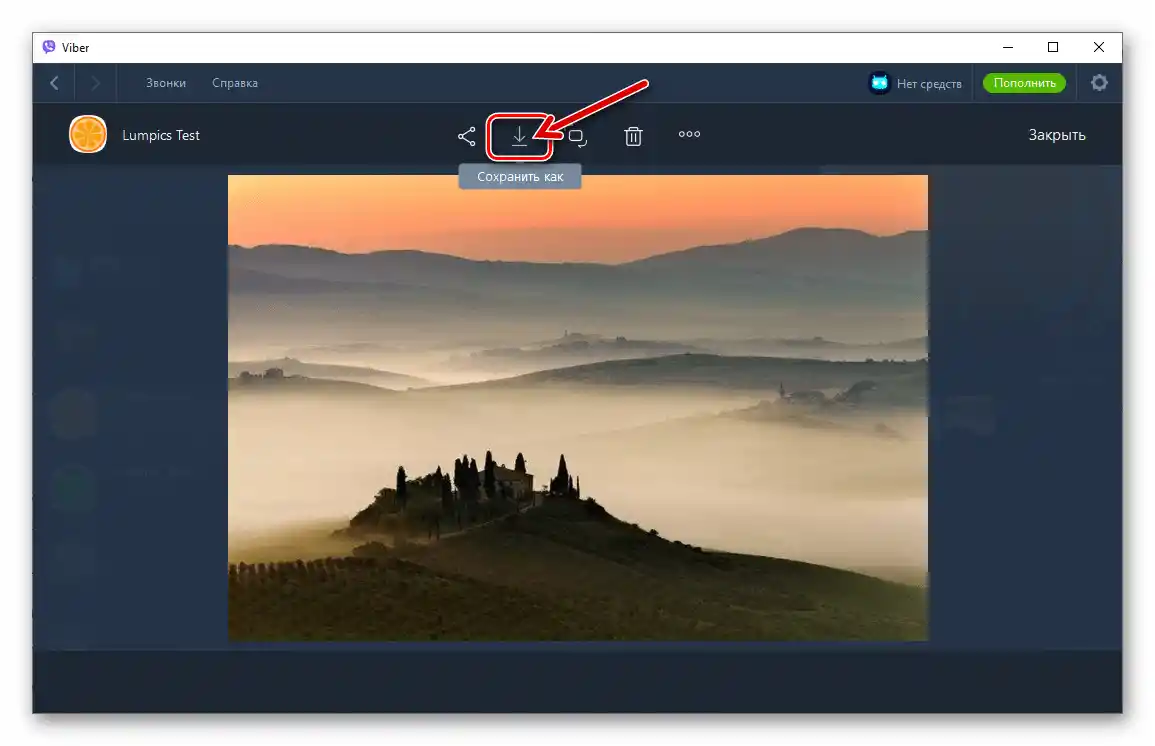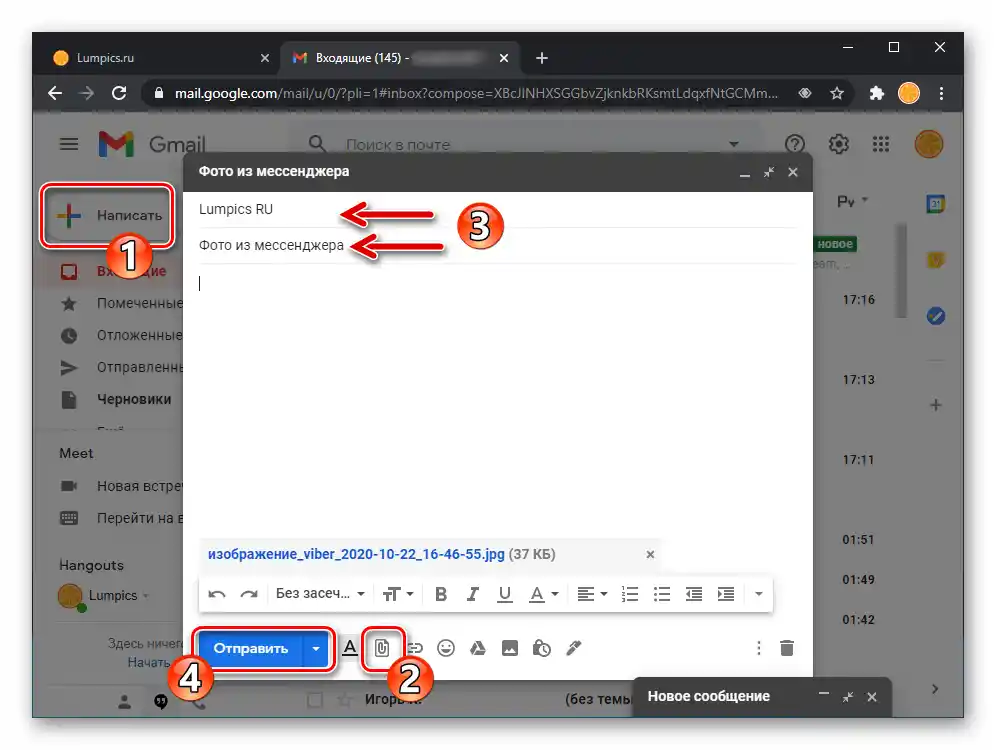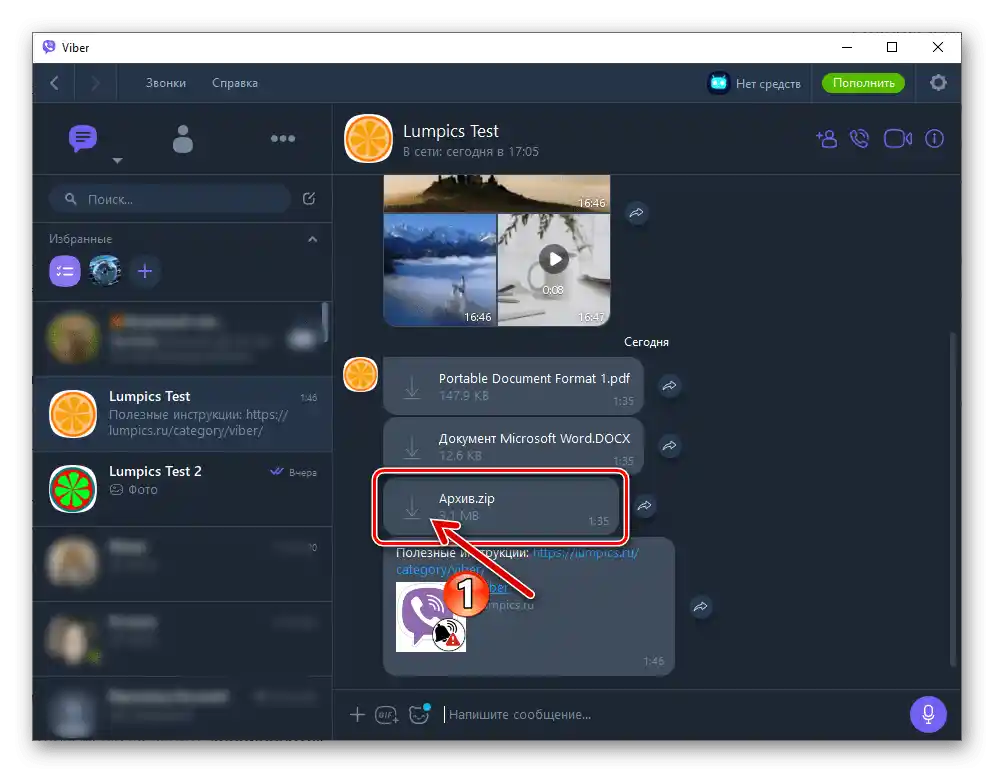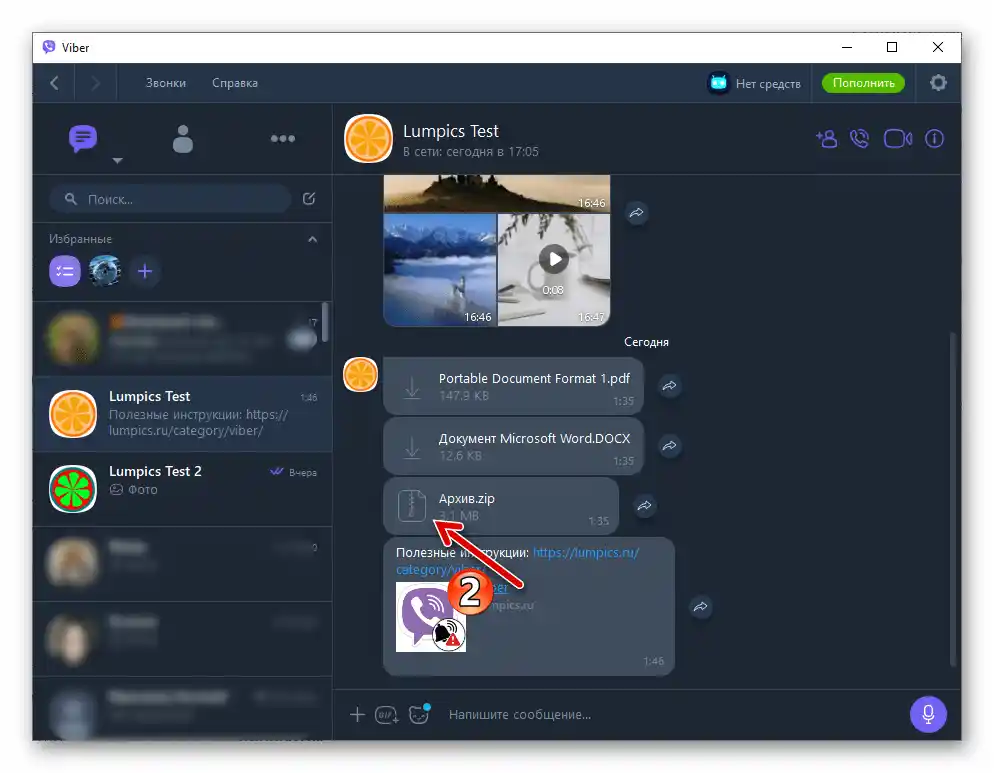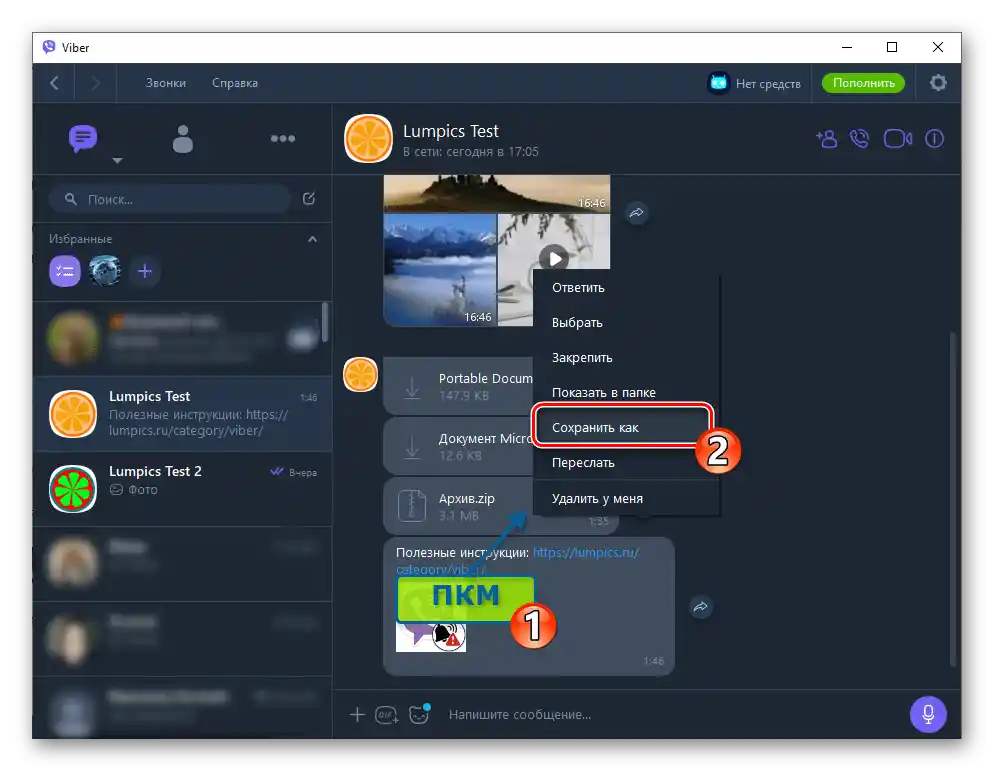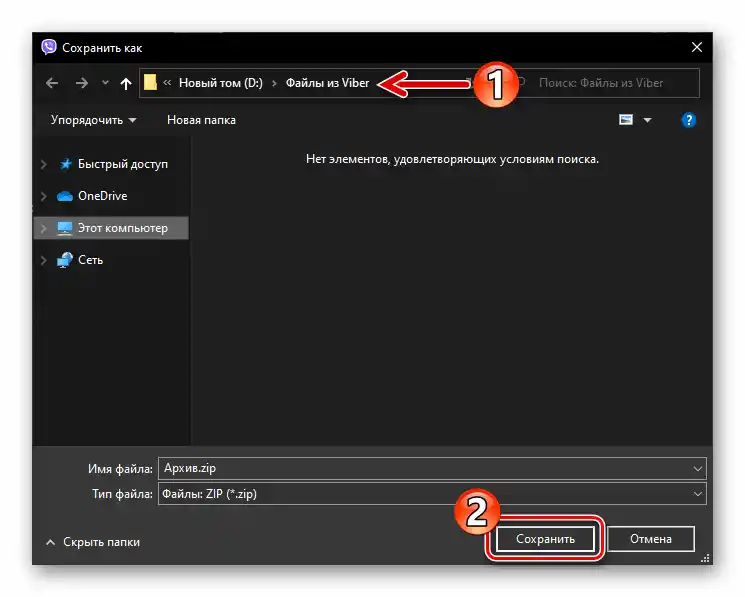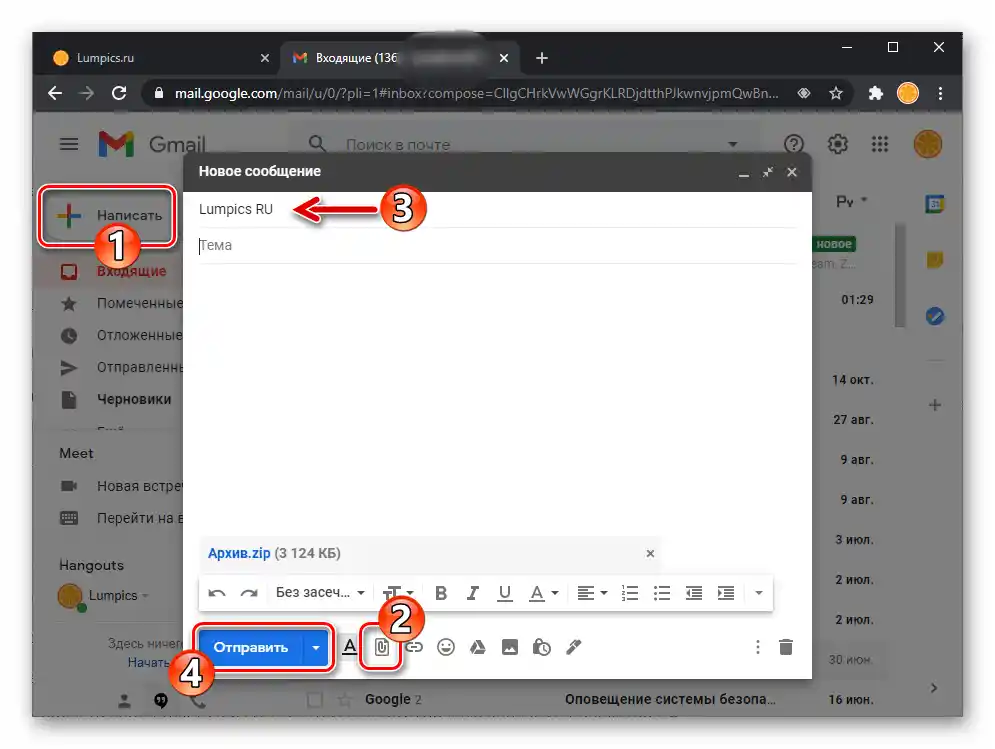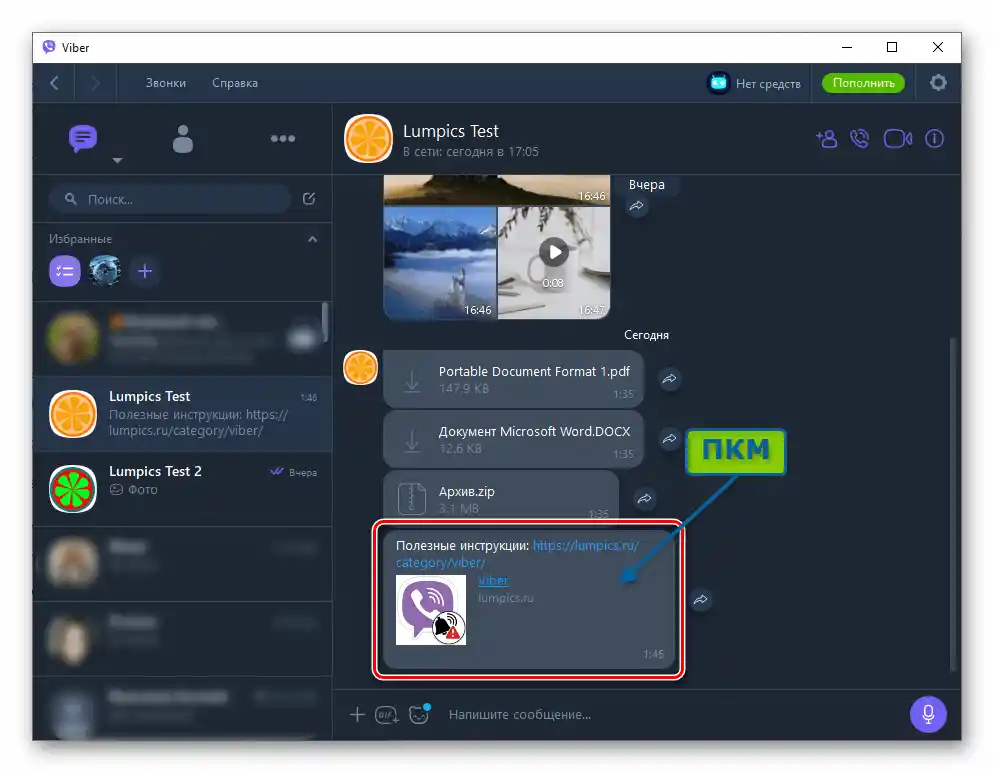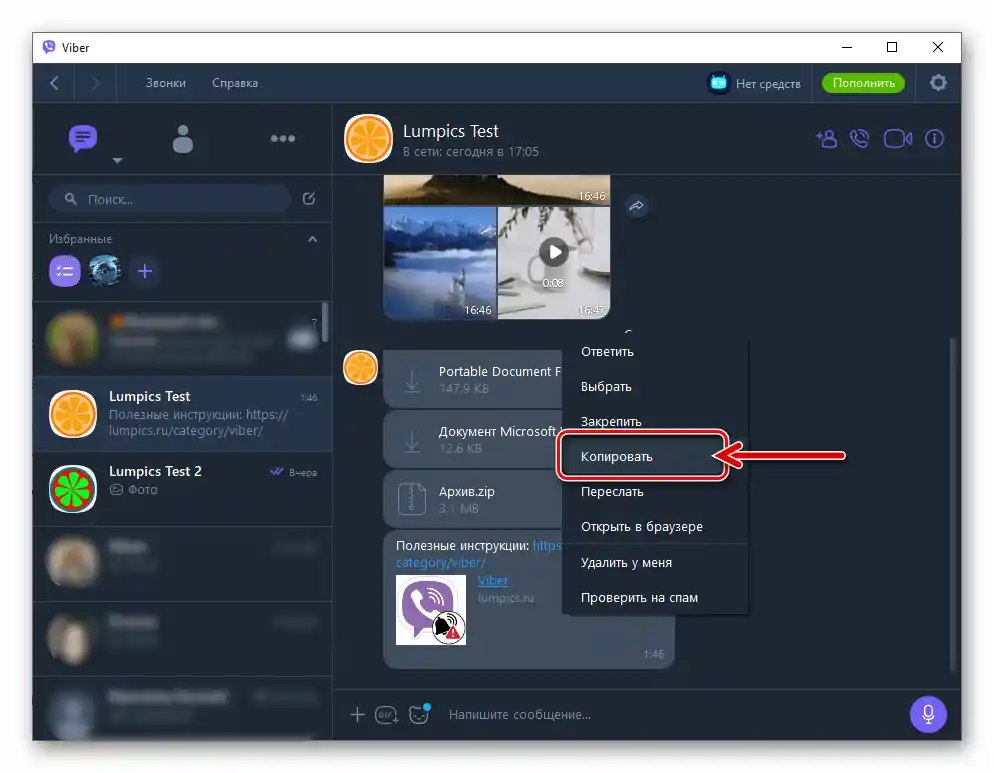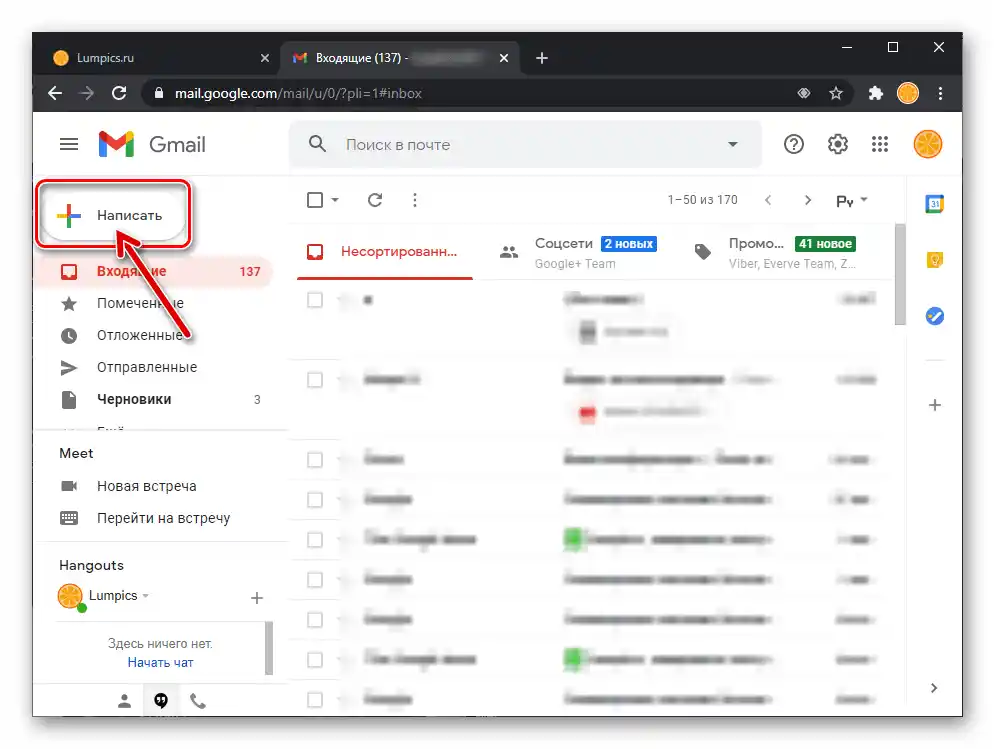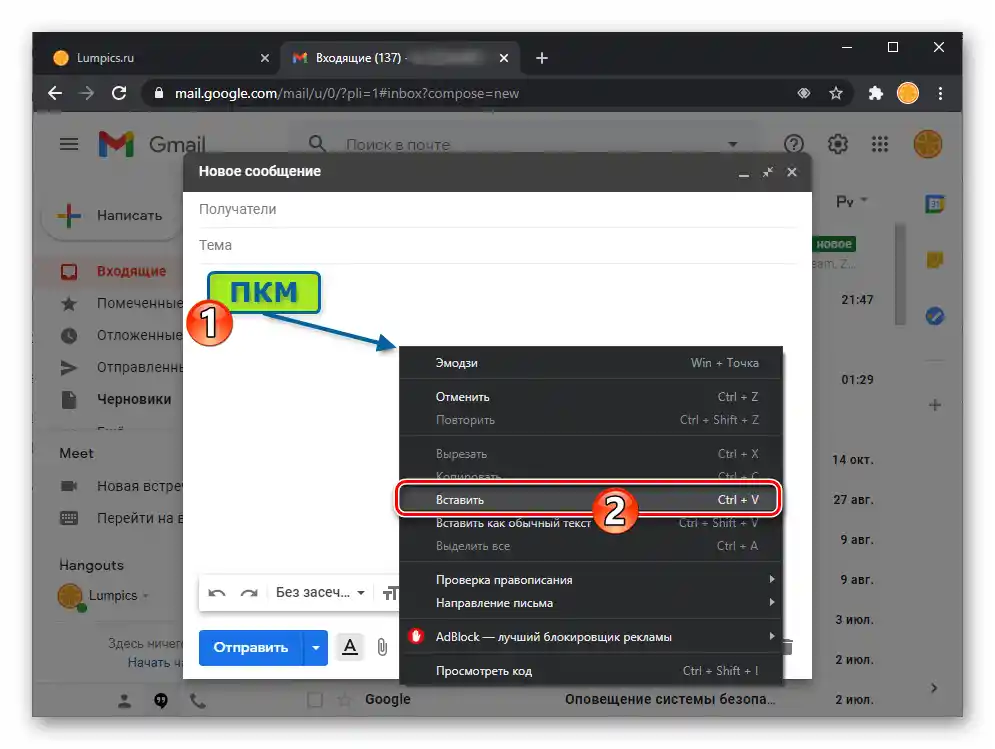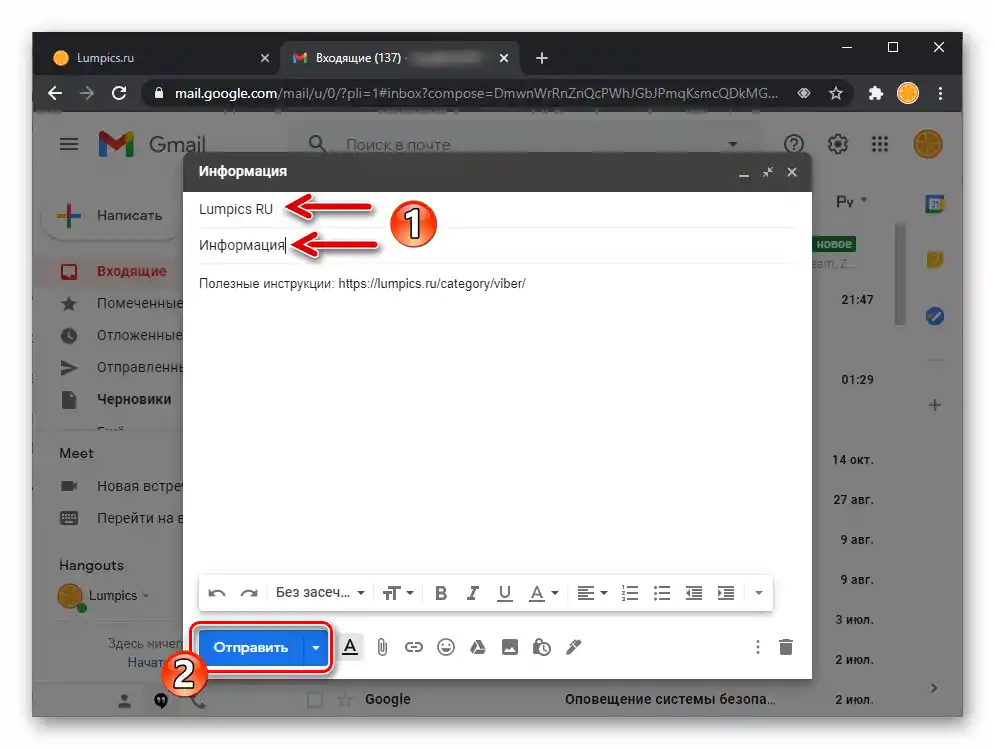Zawartość:
Otrzymane i wysłane przez Viber informacje w kontekście rozwiązania problemu opisanego w tytule artykułu należy podzielić na trzy rodzaje: zdjęcia/wideo, pliki innych typów oraz tekst, w tym linki. Dla każdego z wymienionych typów danych przy ich wysyłaniu z komunikatora na email stosuje się różne podejścia, nie ma uniwersalnej metody działania.
Android
Aby przesłać informacje z Viber dla Android na email, w zależności od jej typu, skorzystaj z jednej z poniżej przedstawionych metod. Pamiętaj, że skuteczna realizacja trzech poniższych instrukcji wymaga posiadania na urządzeniu dowolnej skonfigurowanej aplikacji do obsługi email.
Zobacz także: Klienci pocztowi dla Android
Opcja 1: Zdjęcia i wideo
Przesyłanie zdjęć i wideo z Viber na urządzeniu z Androidem, w tym również przez email, jest najłatwiejsze, gdy wykorzystasz zintegrowaną w komunikatorze i systemie operacyjnym funkcję "Udostępnij".
- Uruchom komunikator i przejdź do czatu, w którym znajduje się obraz lub wideo, które chcesz wysłać przez email.
- Stuknij w obszarze wiadomości multimedialnej, aby przejść do trybu pełnoekranowego.Następnie kliknij ikonę "Udostępnij" znajdującą się na pasku narzędzi nad obszarem wyświetlania zdjęcia lub wideo. W przypadku wideo możesz również poczekać na zakończenie jego odtwarzania i dotknąć "Udostępnij" na wyświetlonym ekranie.
- W razie potrzeby przewiń rząd ikon w pojawiającym się panelu "Wyślij", znajdź ikonę swojego klienta poczty e-mail i kliknij na nią.
- W rezultacie uruchomi się aplikacja do obsługi poczty elektronicznej, wyświetlająca utworzoną wiadomość z załącznikiem w postaci przesyłanego z Viber pliku multimedialnego. Wprowadź adres odbiorcy w polu "Do", opcjonalnie określ "Temat" wiadomości, a następnie kliknij przycisk "Wyślij". W efekcie wiadomość e-mail z załącznikiem w postaci pliku graficznego lub wideo zostanie dostarczona do skrzynki odbiorczej odbiorcy, a Ty automatycznie wrócisz do komunikatora.
- Dodatkowo. Jeśli korespondencja zawierająca wysyłany przez e-mail materiał jest obszerna i znalezienie potrzebnego zdjęcia lub wideo jest trudne, skorzystaj z "Galerii mediów" komunikatora:
- Wywołaj menu czatu, dotykając trzech pionowo ułożonych kropek w prawym górnym rogu ekranu wyświetlającego korespondencję. W liście opcji dotknij "Media, linki i pliki".
- Włącz wyświetlanie wyłącznie "Zdjęć" lub "Wideo", znajdź przesyłany materiał i zaznacz go długim naciśnięciem na miniaturze.
- Dotknij trzech kropek w górnej części ekranu po prawej stronie, kliknij "Udostępnij".
- Wykonaj kroki nr 4-5 z tej instrukcji.
![Viber na Androida - wywołanie menu czatu, przejście do Mediów, linki i pliki]()
![Viber na Androida - wybór zdjęcia do wysłania e-mailem w Galerii Mediów komunikatora]()
![Viber na Androida - wywołanie opcji Udostępnij w Galerii mediów czatu komunikatora]()
![Viber na Androida - wysyłanie zdjęć z Galerii mediów w komunikatorze za pomocą e-maila]()
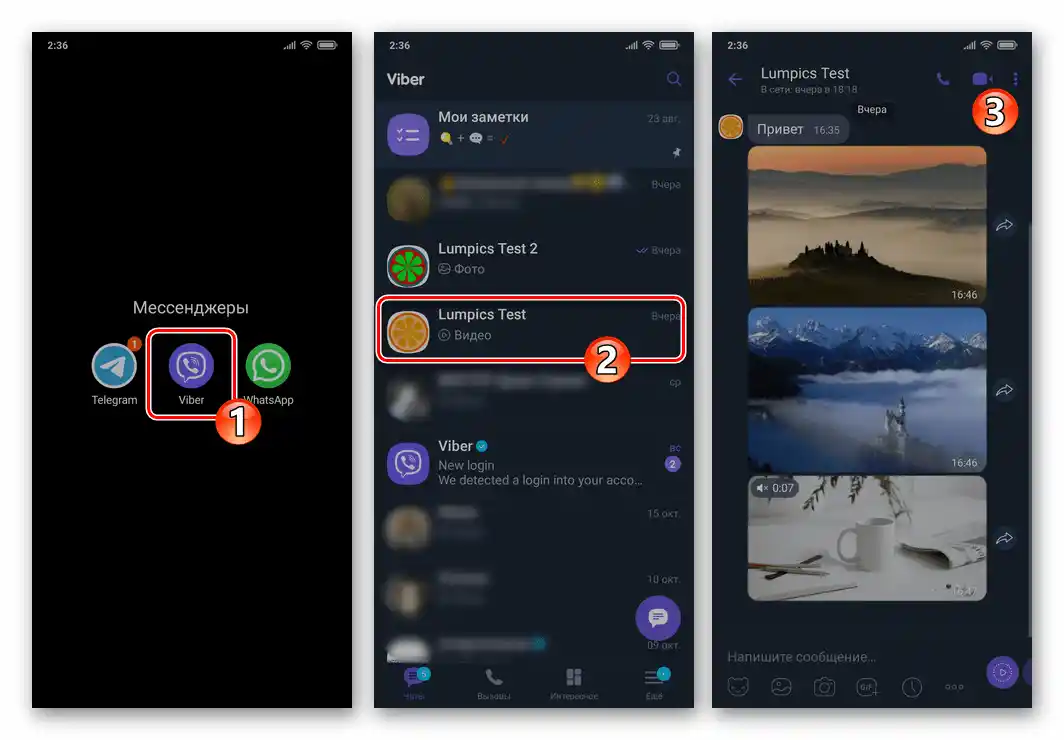
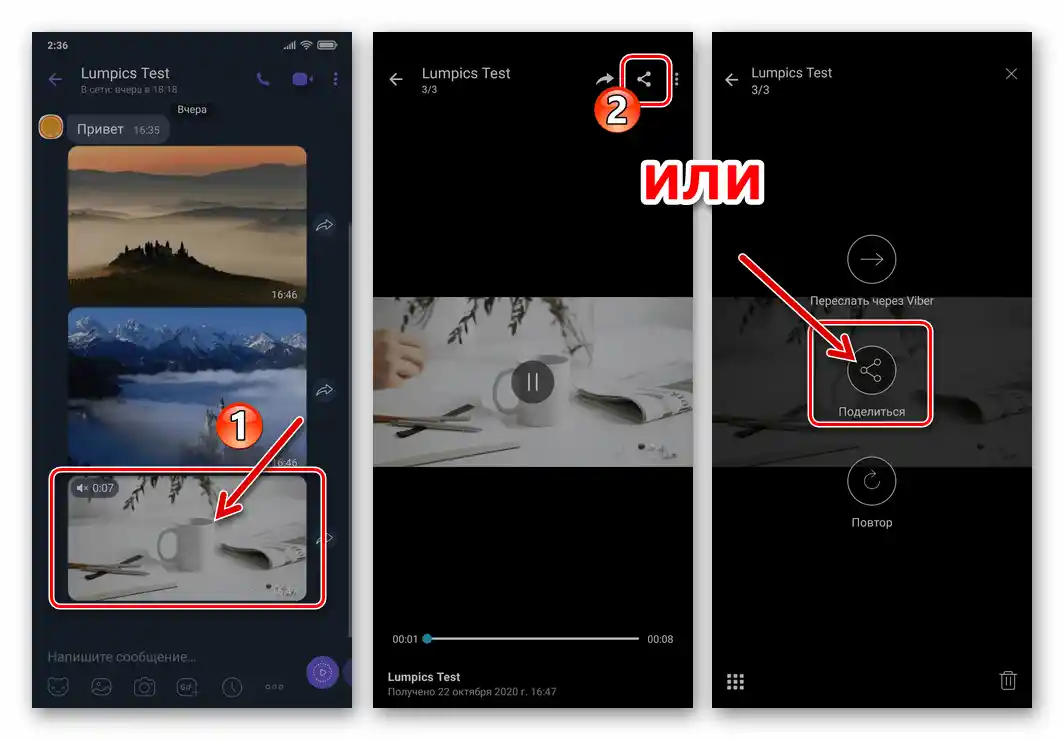
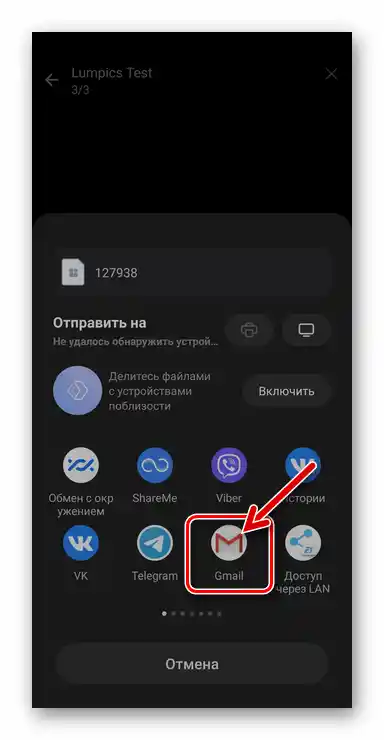
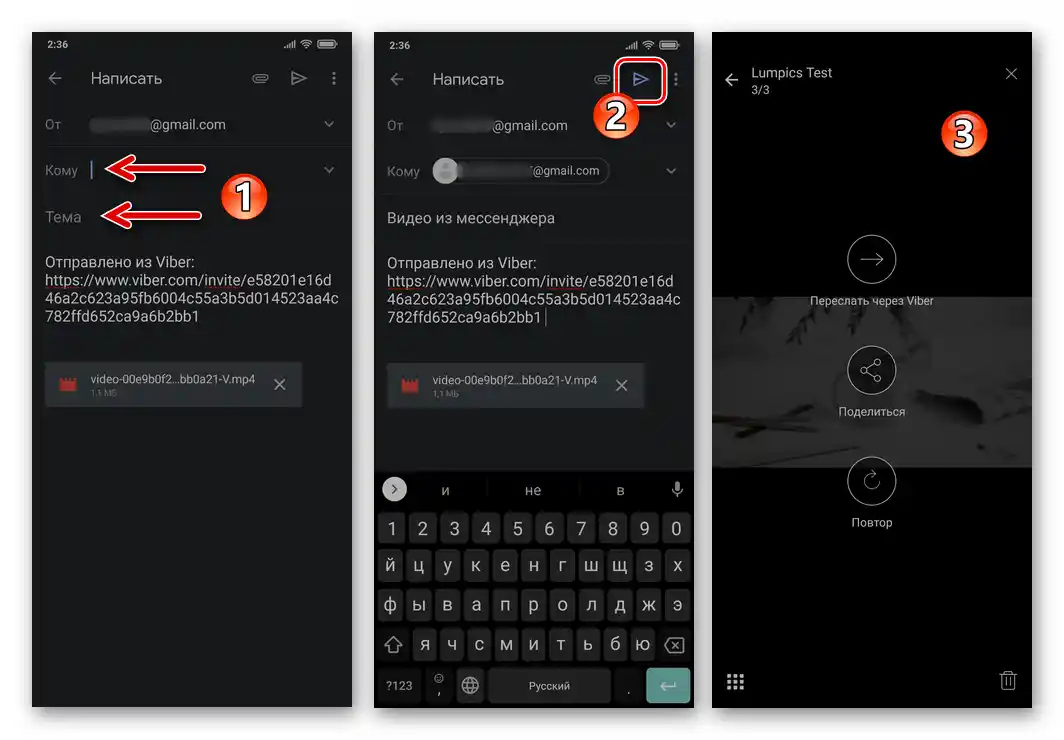
Opcja 2: Pliki
Aby przesłać z Viber dla Android plik dowolnego typu przez e-mail, należy go wcześniej zapisać w pamięci urządzenia.Po tym pojawi się możliwość użycia do wysyłania narzędzi dowolnych menedżerów plików i klientów pocztowych.
- W komunikatorze otwórz rozmowę z wysyłanym mailem plikiem i załaduj go do pamięci urządzenia, działając na dwa sposoby:
- Dotknij strzałki skierowanej w dół w obszarze wiadomości z plikiem po lewej stronie jego nazwy. Poczekaj na zakończenie pobierania — ikona inicjująca zniknie, a pobrany plik pojawi się w systemowym folderze "Pobrane" urządzenia ("Download" w głównym katalogu pamięci wewnętrznej lub wymiennego nośnika).
- Długim naciśnięciem w obszarze wiadomości zawierającej plik wywołaj menu opcji i dotknij w nim "Zapisz w folderze". Wybierz z dostępnych w pamięci urządzenia katalog, do którego zostaną umieszczone dane, a następnie dotknij znaku wyboru w górnej części ekranu po prawej stronie.
![Viber na Androida - zapisanie otrzymanego pliku z czatu do folderu Pobrane]()
- Po pobraniu pliku z komunikatora do pamięci urządzenia z Androidem, aby rozwiązać omawiany problem, można pójść jedną z dwóch dróg:
- Otwórz dowolny menedżer plików dla Androida (w przykładzie — Google Files), przejdź do wybranego katalogu, który został wskazany w poprzednim punkcie instrukcji.
![Viber na Androida - Uruchomienie menedżera plików, przejście do folderu z plikami pobranymi z komunikatora]()
Długim naciśnięciem na nazwę lub ikonę wysyłanego pliku zaznacz go, a następnie dotknij dostępnej ikony "Udostępnij". W wywołanej w ten sposób panelu "Wyślij do" znajdź używanego przez siebie klienta pocztowego i dotknij jego ikony.
![Viber na Androida - Wybór pliku z pamięci urządzenia z komunikatora do wysłania e-mailem]()
Wypełnij pola "Do" i "Temat" w aplikacji pocztowej, która już utworzyła wiadomość z załączonym plikiem, opcjonalnie napisz towarzyszący tekst, a następnie naciśnij "Wyślij".
- Uruchom preferowaną aplikację do obsługi poczty elektronicznej (w przykładzie – Gmail dla Androida), naciśnij element interfejsu inicjujący utworzenie nowego maila.
![Viber na Androida - Uruchomienie klienta poczty, utworzenie nowego e-maila]()
Wprowadź w odpowiednich polach adres odbiorcy i temat wiadomości. Następnie naciśnij przycisk "Spinacz", wybierz "Dołącz plik".
![Viber na Androida - dołączenie pliku otrzymanego z komunikatora do wiadomości e-mail]()
Przejdź do lokalizacji w pamięci urządzenia, gdzie znajduje się pobrany plik z Viber, dotknij jego nazwy lub ikony.Wykonaj wysyłkę wiadomości z załącznikiem, dotykając przycisku inicjującego ją w aplikacji pocztowej.
![Viber na Androida - dołączenie pobranego z komunikatora pliku do wiadomości e-mail, wysyłanie e-maila]()
![Viber na Androida - wysyłanie pliku pobranego z komunikatora na email]()
- Otwórz dowolny menedżer plików dla Androida (w przykładzie — Google Files), przejdź do wybranego katalogu, który został wskazany w poprzednim punkcie instrukcji.
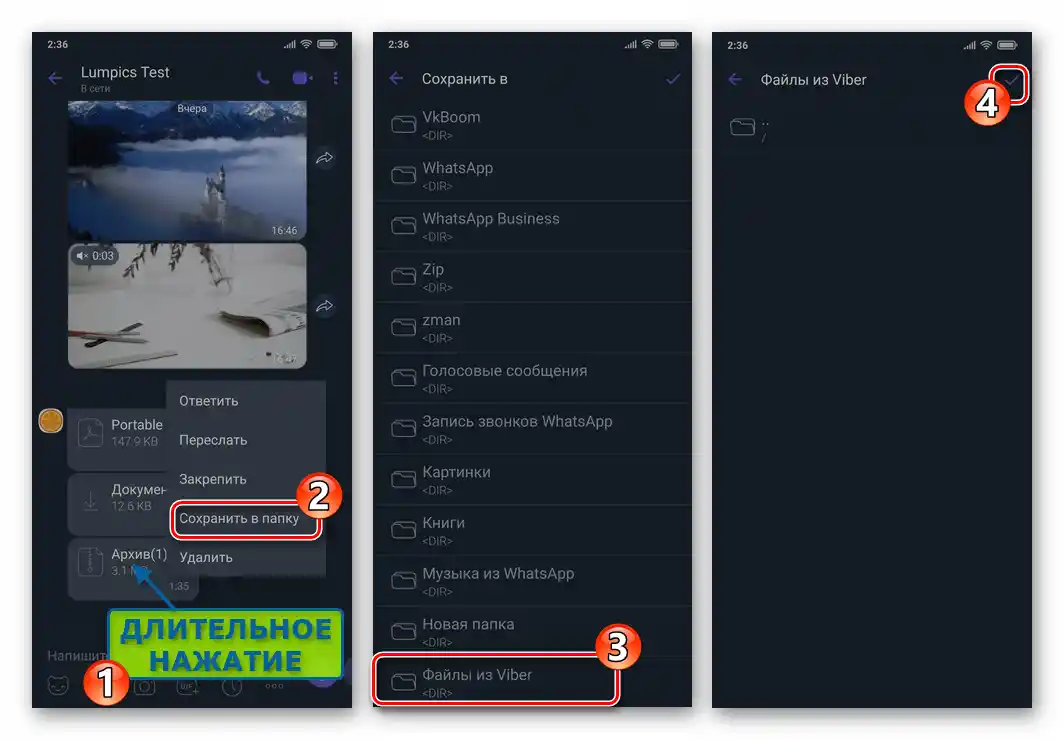
Opcja 3: Tekst wiadomości i linki
Ponieważ twórcy Viber nie przewidzieli żadnych środków umożliwiających ekstrakcję "zwykłych" wiadomości w celu ich wysłania poza serwis, aby przekazać tekst i linki z komunikatora przez email, nie pozostaje nic innego, jak ręczne skopiowanie danych, a następnie wklejenie ich do treści wiadomości e-mail.
- Otwórz rozmowę zawierającą dane tekstowe do przesłania e-mailem w komunikatorze, znajdź docelową wiadomość i dłużej naciśnij na zajmowanym przez nią obszarze.
- W otwartym menu dotknij "Kopiuj". W rezultacie informacje z wiadomości w Viber zostaną skopiowane do schowka Android, po czym komunikator należy zamknąć lub zminimalizować.
- Uruchom klienta poczty, stwórz nową wiadomość.Długo przytrzymując w jeszcze pustym polu email, wywołaj menu i wybierz w nim "Wstaw".
- Końcowe kroki wysyłania informacji tekstowej z komunikatora na email są standardowe dla wszystkich wiadomości – wprowadź adres e-mail odbiorcy i temat w odpowiednich polach, uzupełnij/zmień treść wiadomości, jeśli to konieczne, a następnie naciśnij "Wyślij".
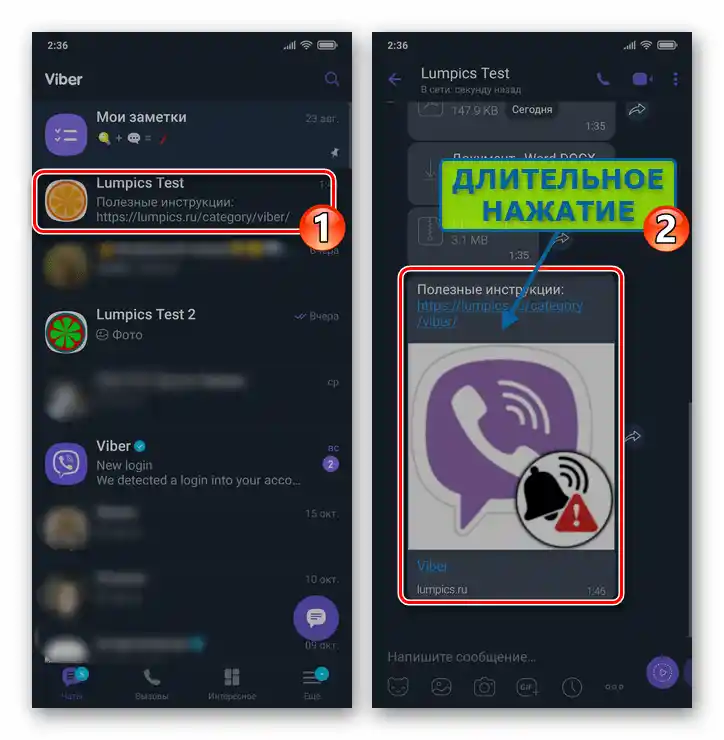
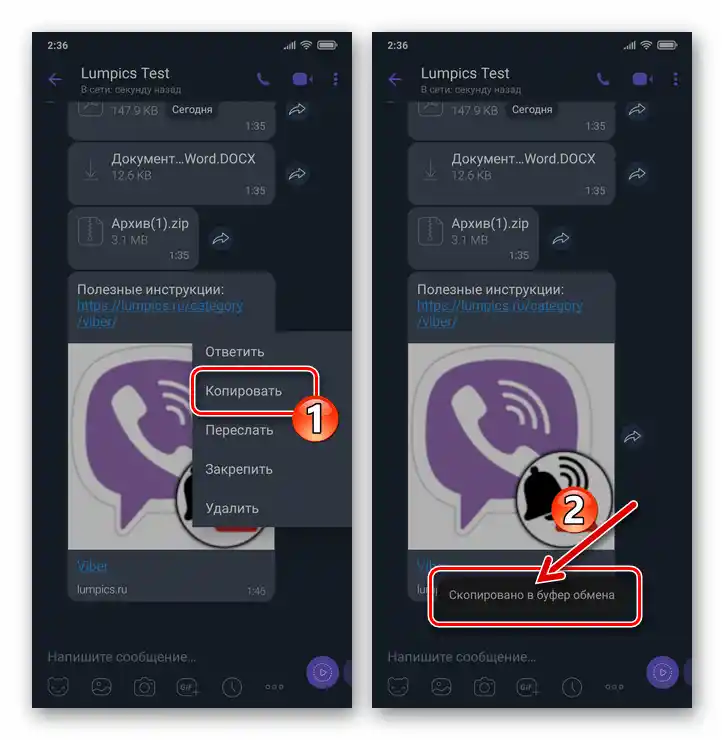
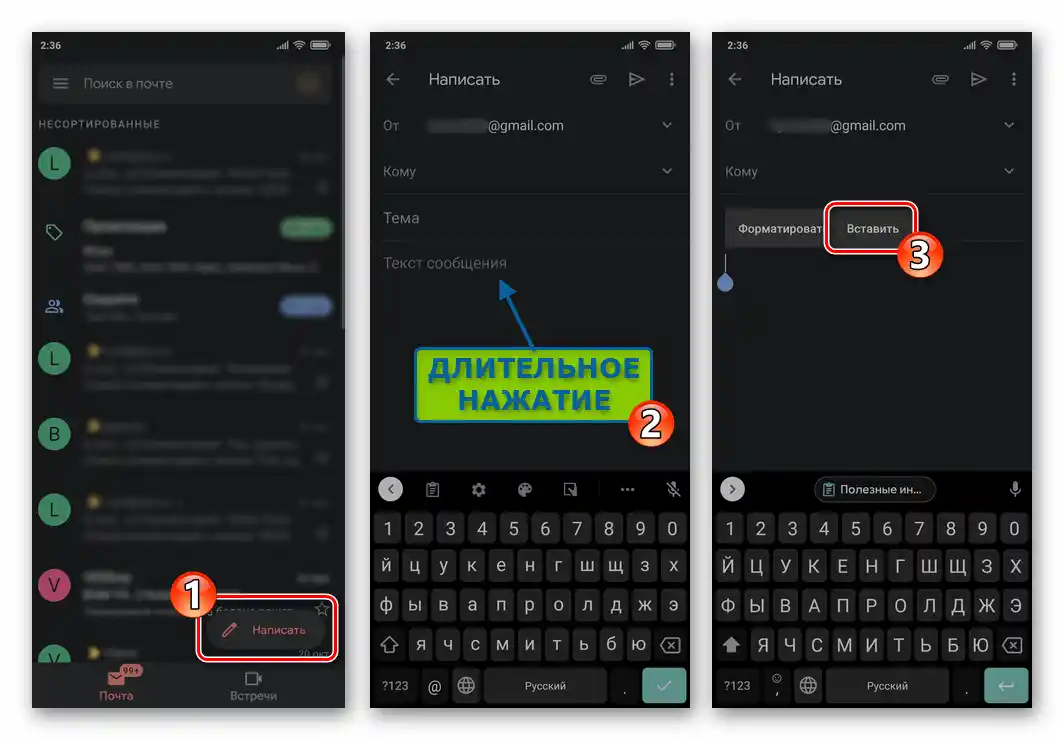
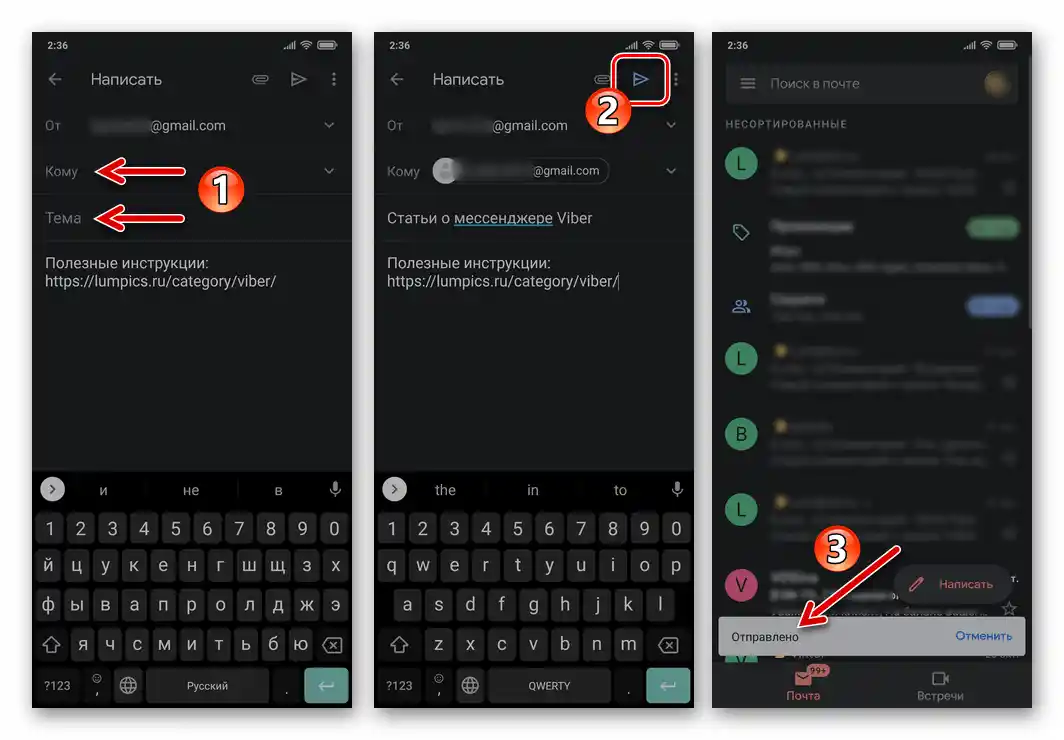
Dodatkowo. W przypadku potrzeby wysłania całej korespondencji utworzonej w Viber dla Androida na email, można skorzystać z ukrytej funkcji komunikatora, która pozwala na rozwiązanie tego zadania dosłownie w trzy dotknięcia ekranu urządzenia.
Więcej informacji: Funkcja wysyłania archiwum korespondencji z Viber dla Androida na email
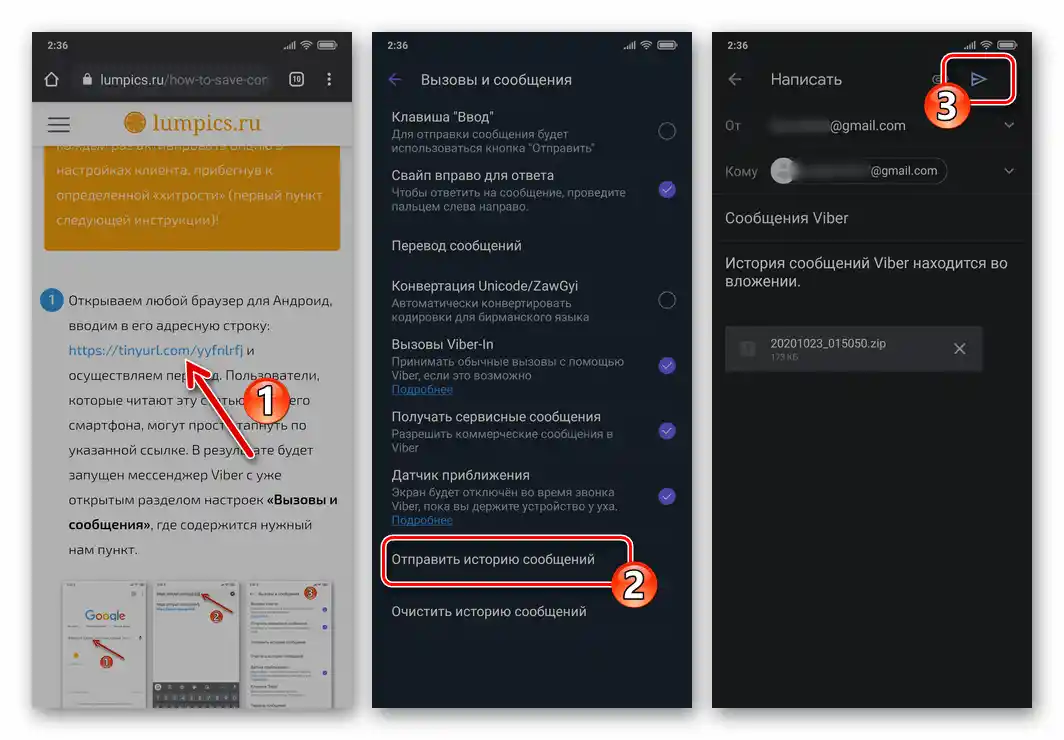
iOS
Aby skutecznie wysyłać różne dane z omawianego komunikatora na email, użytkownicy programu Viber dla iPhone muszą stosować różne metody, wybierając odpowiednią w zależności od rodzaju przesyłanych informacji.
Opcja 1: Zdjęcia i wideo
Obrazy i filmy uzyskane przez Viber dla iOS najłatwiej wysłać na email, korzystając z wbudowanej w system operacyjny funkcji "Udostępnij".
- Otwórz komunikator i przejdź do czatu, gdzie znajduje się obrazek lub wideo. Dotknij podglądu treści w rozmowie, aby przejść do trybu pełnoekranowego.
- Stuknij w element w lewym dolnym rogu ekranu w kształcie kostki z strzałką, a następnie wybierz "Udostępnij" w wyświetlonym menu. Jeśli wysyłasz wideo, możesz również poczekać na zakończenie jego odtwarzania – program zaproponuje "Udostępnij" film.
- W wyświetlonym menu dostępnych metod wysyłania pliku multimedialnego naciśnij "Poczta" lub wybierz preferowany przez siebie klient pocztowy dla iOS od zewnętrznych deweloperów.W rezultacie uruchomi się program do obsługi e-mail, w którym już znajduje się puste, ale z załączonym plikiem, wiadomość.
- Wprowadź adres e-mail odbiorcy i temat wiadomości w odpowiednich polach, dotknij "Wyślij".
- Dodatkowo. Jeśli nie możesz szybko znaleźć wymaganych do wysłania filmów lub zdjęć w komunikatorze, a także gdy musisz jednocześnie przesłać kilka plików wskazanych typów, skorzystaj z "Galerii mediów":
- Nie wychodząc z czatu z treścią, dotknij jego nagłówka (imienia rozmówcy). W pojawiającym się menu wybierz "Informacje i ustawienia".
- Naciśnij na obszar tytułowy z miniaturami zdjęć i filmów z czatu, napis "Multimedia", następnie "Wybierz" w górnej części następnego ekranu po prawej stronie, a następnie, dotykając podglądów zdjęć i filmów, zaznacz wysyłane.
- Dotknij znajdującego się w dolnym prawym rogu przycisku w kształcie kostki z strzałką, wybierz "Udostępnij" w wyświetlonym menu. Następnie postępuj zgodnie z instrukcjami w punktach №№3-4 tej instrukcji.
![Viber na iPhone - Wywołanie menu czatu - Informacje i ustawienia]()
![Viber na iPhone - wybór kilku zdjęć i filmów z czatu do wysłania e-mailem]()
![Viber na iPhone - wysyłanie zdjęć i filmów z Galerii mediów komunikatora na email]()
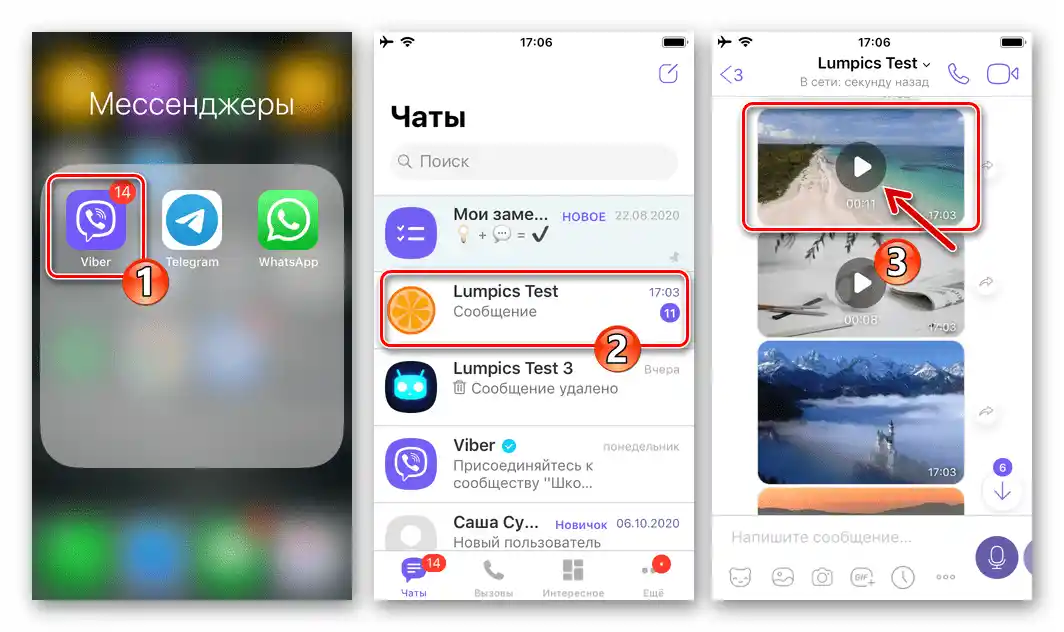
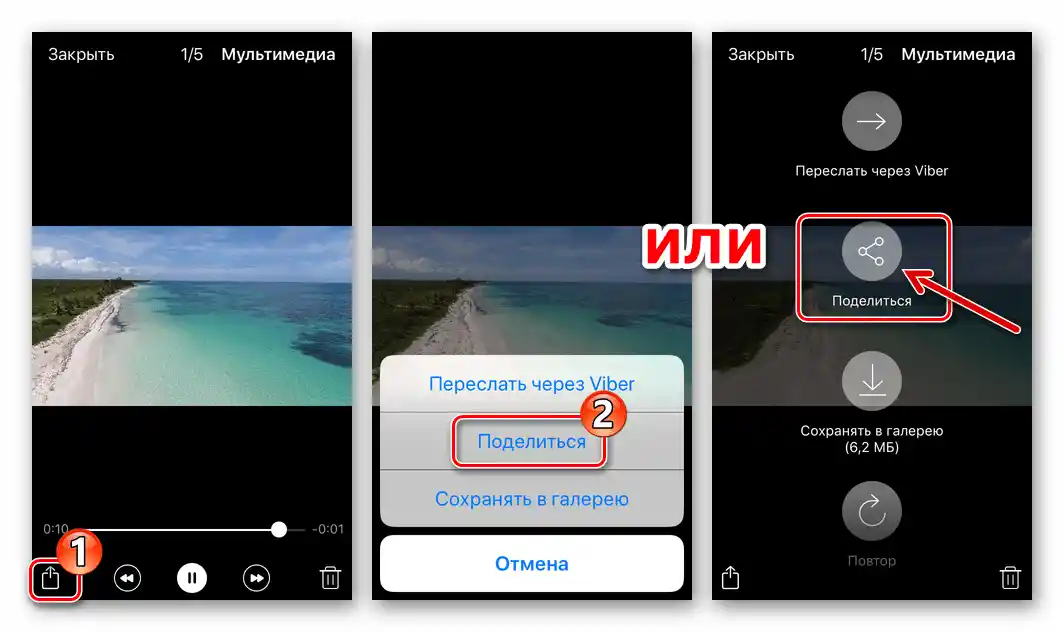
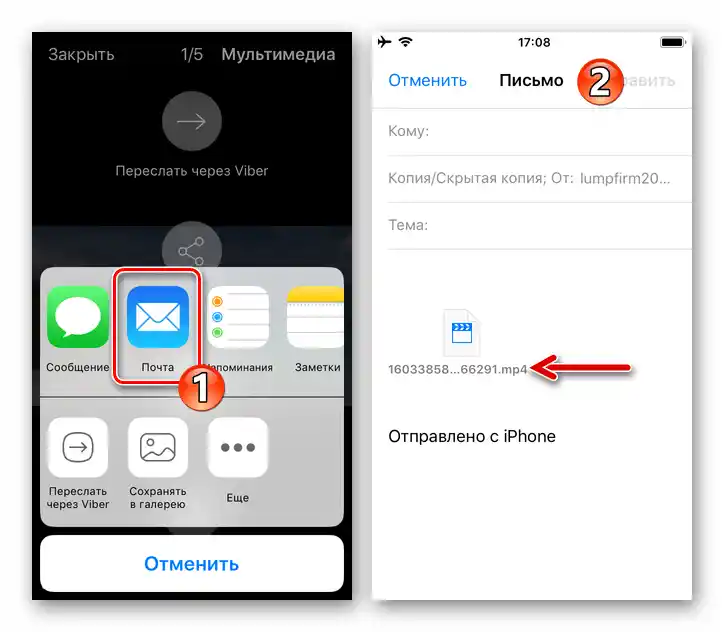

Opcja 2: Pliki
Wysyłanie przez e-mail plików otrzymanych przez Viber w przypadku iOS praktycznie nie różni się od przedstawionej powyżej instrukcji dotyczącej treści.
- W komunikatorze otwórz rozmowę, w której znajduje się wysyłany plik e-mail. Dotknij obszaru wiadomości, aby załadować go do pamięci iPhone'a – dopiero po tym pojawi się możliwość interakcji z danymi.
- Dotykając ponownie obszaru wiadomości z załącznikiem, otworzysz podgląd jego zawartości lub ekran z informacjami o pliku. Naciśnij na znajdującą się w prawym górnym lub lewym dolnym rogu kostkę ze strzałką, a następnie wybierz "Poczta" w wyświetlonym menu dostępnych środków wysyłki.
- Wprowadź dane odbiorcy pliku w polu "Do" otwartej aplikacji pocztowej; w razie potrzeby wypełnij "Temat", napisz treść wiadomości.Wykonaj wysyłkę otrzymanego e-maila.
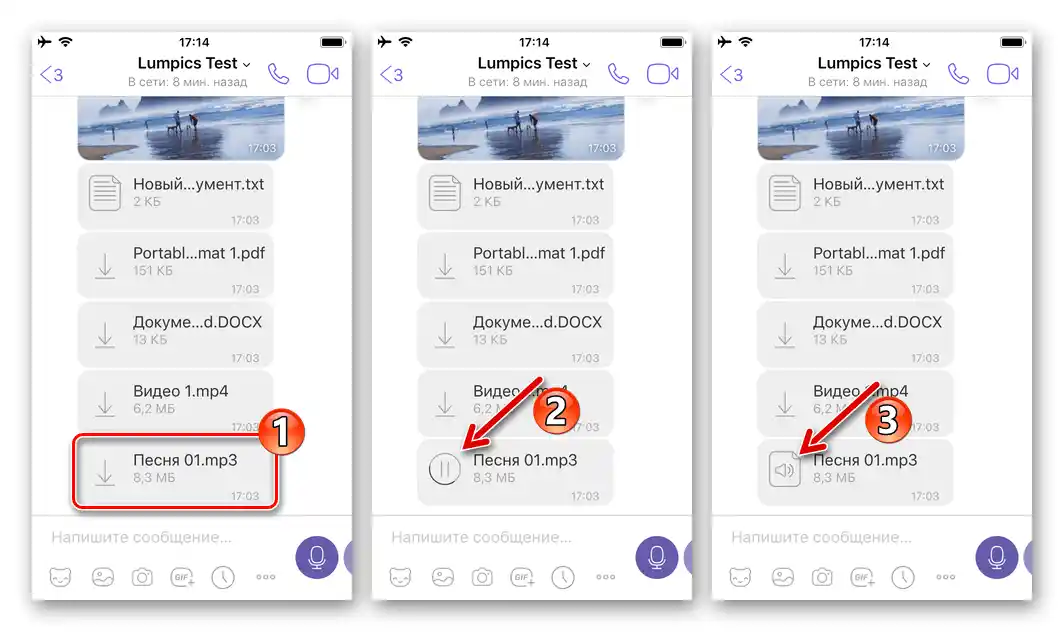
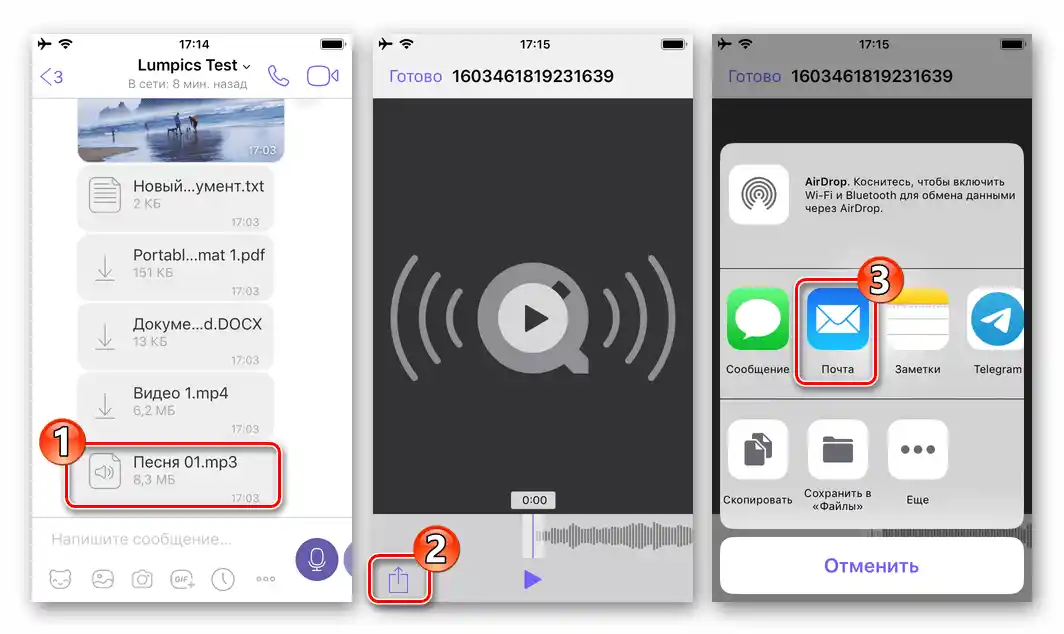
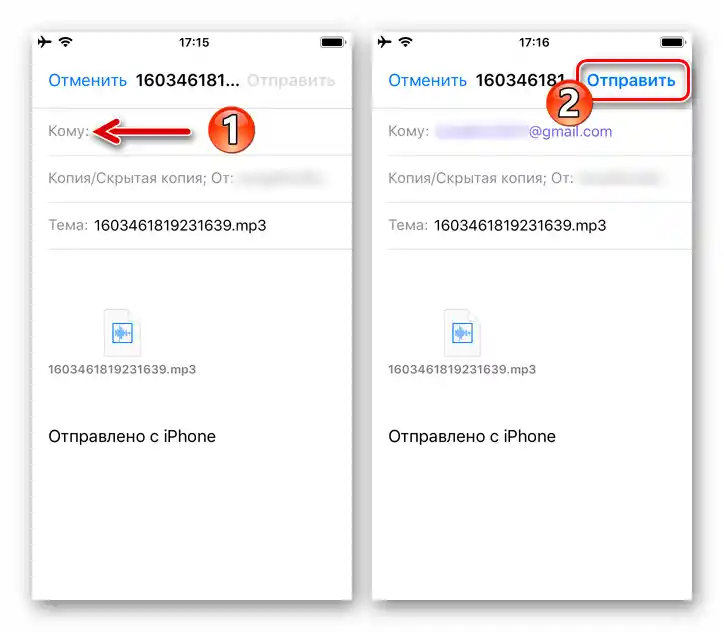
Opcja 3: Treść wiadomości i linki
W razie potrzeby wyciągnięcia z Viber i wysłania e-mailem treści wiadomości i/lub otrzymanego przez komunikator linku, skorzystaj z funkcji schowka iOS.
- Otwórz rozmowę, w której znajduje się tekstowa wiadomość do wysłania e-mailem, długim naciśnięciem w jej obszarze wywołaj listę dostępnych działań. W menu naciśnij "Więcej".
- Następnie naciśnij "Kopiuj" w pojawiającej się na dole ekranu liście, a następnie zminimalizuj Viber.
- Otwórz preferowany program do obsługi poczty elektronicznej, utwórz nową wiadomość.
- Długim naciśnięciem w obszarze wprowadzania tekstu e-maila, wywołaj menu i wybierz w nim opcję "Wklej".
- Wskaź adresata przesyłanej z komunikatora informacji, opcjonalnie dodaj "Temat" e-maila, a następnie naciśnij "Wyślij".
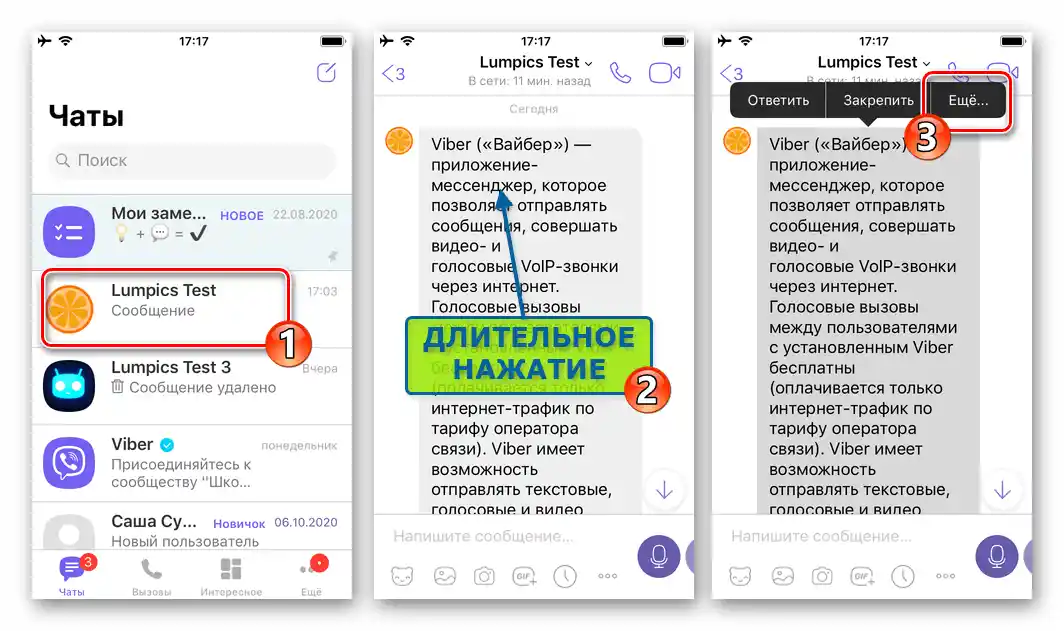
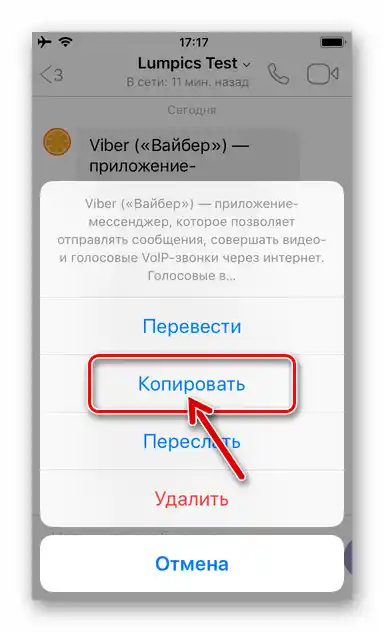
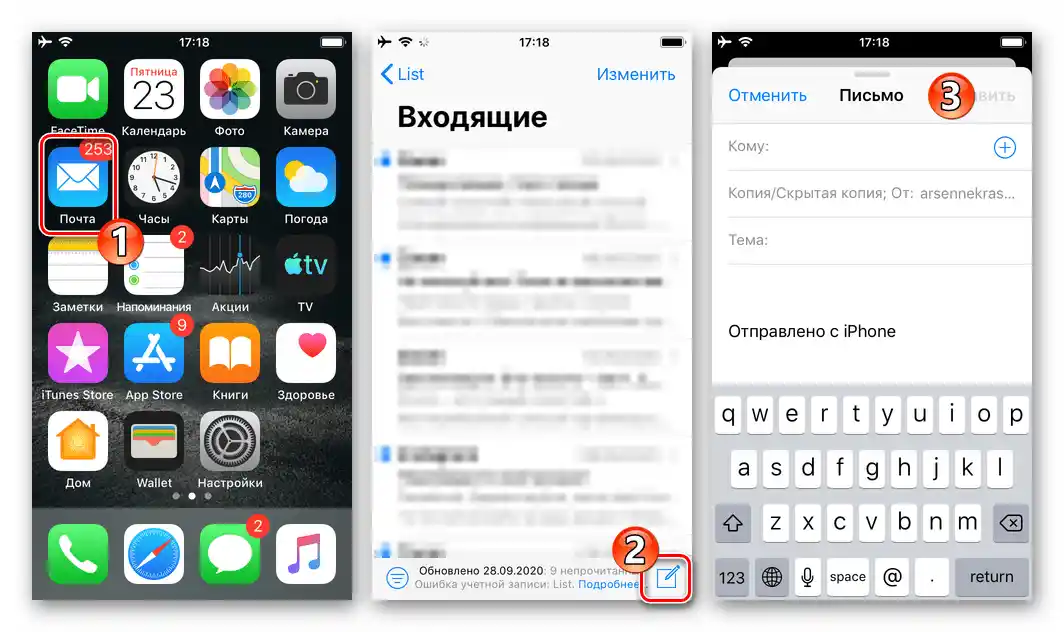
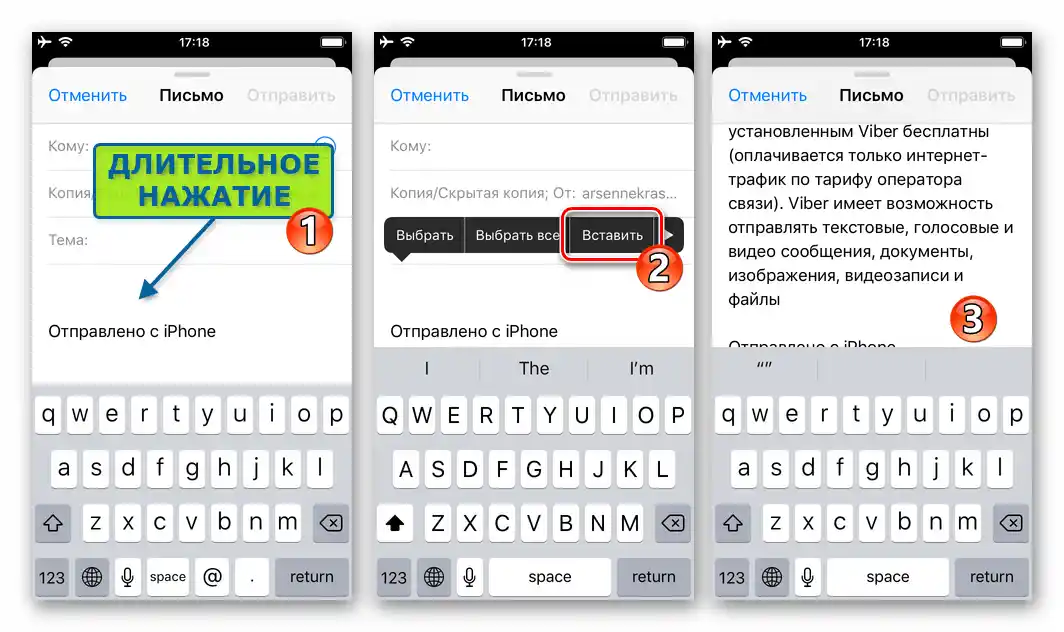

Dodatkowo. W kontekście rozwiązania omawianego zadania warto wspomnieć o istnieniu w Viber dla iOS ukrytej funkcji tworzenia archiwum z całą utworzoną w komunikatorze korespondencją i jej wysyłania e-mailem. Rozszerzone możliwości i ich zastosowanie opisano w dostępnej pod następującym linkiem artykule:
Więcej: Odbieranie i wysyłanie e-mailem archiwum korespondencji z Viber dla iPhone
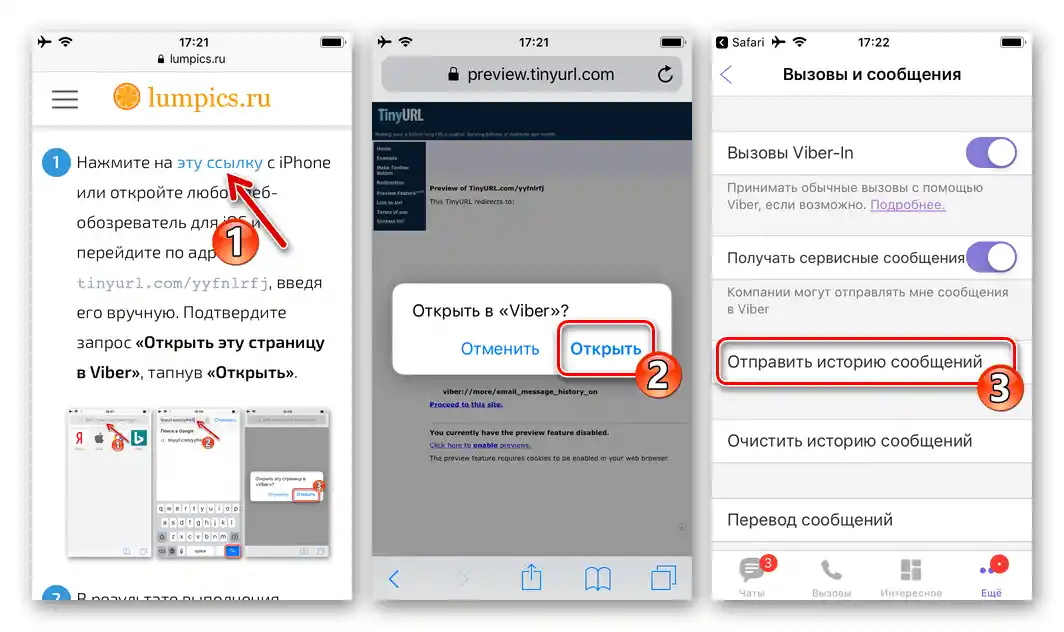
Windows
W Viber dla PC, ze względu na specyfikę organizacji i funkcjonowania systemu operacyjnego Windows, nie ma żadnych środków do wysyłania informacji przez inne usługi, ale zawsze możesz zapisać pliki i skopiować dane tekstowe z komunikatora, a następnie załączyć pierwsze i/lub wkleić drugie do przygotowywanego do wysyłki z pulpitu e-maila w dowolny znany sposób.
Czytaj także: Jak wysłać e-mail z komputera z systemem Windows
- Zdjęcia i wideo:
- Zapisz wysyłany e-mailem plik multimedialny na dysku komputera. Można to zrobić w dowolnym folderze, ale należy zapamiętać jego lokalizację i nazwę.Sposoby wydobywania treści wskazanych typów z komunikatora zostały szczegółowo opisane w materiale dostępnym pod następującym linkiem.
- Z komputera otwórz swoją skrzynkę pocztową dowolną preferowaną metodą. Utwórz nowy e-mail, dołącz do niego media, które teraz są dostępne przez Eksplorator Windows, i wyślij wiadomość.
![Viber na Windows umożliwia zapisanie otrzymanego w komunikatorze zdjęcia lub wideo na dysku PC]()
![Viber na Windows wysyłanie treści pobranej z komunikatora pocztą elektroniczną]()
- Pliki różnych typów:
- Otwórz czat w komunikatorze, gdzie znajduje się plik dowolnego typu, kliknij w obszarze zawierającym wiadomość
![Pobieranie pliku z komunikatora Viber dla Windows do folderu Pobrane w systemie operacyjnym]()
aby pobrać dane na dysk PC. W wyniku tej operacji plik zostaje umieszczony w folderze "Pobrane" systemu Windows.
- Jeśli chcesz umieścić plik w innym katalogu niż domyślny, kliknij prawym przyciskiem myszy na wiadomości zawierającej dane, a w otwartym menu wybierz opcję "Zapisz jako…".
![Viber na Windows umożliwia zapisanie pliku z komunikatora w określonym folderze na dysku PC]()
Przejdź do pożądanego miejsca zapisu w otwartym oknie Eksploratora, a następnie naciśnij przycisk "Zapisz".
- Otwórz swoją skrzynkę pocztową przez przeglądarkę lub program pocztowy, utwórz wiadomość, dołącz do niej plik otrzymany z Viber i wyślij.
![Plik Viber dla Windows został pobrany z komunikatora na dysk PC]()
![Viber dla Windows wybór katalogu na dysku PC do zapisania pliku z komunikatora]()
![Viber na Windows wysyłanie pliku pobranego z komunikatora pocztą elektroniczną]()
- Otwórz czat w komunikatorze, gdzie znajduje się plik dowolnego typu, kliknij w obszarze zawierającym wiadomość
- Tekst wiadomości i linki:
- W komunikatorze przejdź do wiadomości tekstowej, którą chcesz wysłać e-mailem, i kliknij prawym przyciskiem myszy w zajmowanym przez nią obszarze.
- W wyświetlonym menu kontekstowym kliknij "Kopiuj".
- Otwórz dostęp do swojej skrzynki e-mail, utwórz nową wiadomość.
- Umieść kursor w obszarze wprowadzania tekstu wiadomości, a następnie kliknij prawym przyciskiem myszy.W wyświetlonym menu wybierz "Wstaw".
- Wypełnij pola "Do" i "Temat", a następnie wyślij utworzoną wiadomość do odbiorcy.
![Viber na Windows otwiera menu opcji, które można zastosować do wiadomości tekstowej w komunikatorze]()
![Viber na Windows kopiowanie wiadomości tekstowej do schowka systemu operacyjnego]()
![Viber na Windows - tworzenie nowego e-maila do wysyłania skopiowanego z komunikatora tekstu]()
![Viber na Windows wstawia skopiowany z komunikatora tekst do wiadomości e-mail]()
![Viber na Windows wysyła skopiowaną z komunikatora wiadomość e-mailem]()